第 3 章 インストール計画
この章では、インストール計画を作成するプロセスについて説明します。最初に、配備アーキテクチャーおよび実装仕様内の情報の定義を行います。これらのドキュメントには、Java ES ソリューションの最終状態を記述します。配備アーキテクチャーと実装仕様を分析し、Java ES インストーラと設定ウィザードを使用してその最終状態に到達する方法を決定します。
この章では、インストール計画の作成方法について説明します。この章で扱う内容は次のとおりです。
インストール計画の問題
インストールと設定のプロセスの目標は、配備アーキテクチャーに記述された分散システムを実現することです。分散システムは、複数のコンピュータ上で実行され、互いに連携して動作するコンポーネントインスタンスで構成されます。正しく機能する分散システムを構築するには、複数のコンピュータにコンポーネントインスタンスをインストールし、コンポーネントインスタンス間の相互動作を確立する基本設定を実行する必要があります。
インストールと設定の手順は、Java ES インストーラの動作と、個別のコンポーネントの要件によって決定されます。正しく機能する分散システムを確実に実現するためには、インストーラを適切に使用する、また、ソリューションで使用されるコンポーネントの要件を考慮したインストール計画を作成する必要があります。計画では、コンポーネントインスタンスのインストールと基本設定の実行の正しい順序を記述する必要があります。計画ではさらに、コンポーネントインスタンスを相互動作させるための設定値を指定する必要もあります。
この節では、インストール計画の作成時に考慮する必要のある主な問題について説明します。
分散インストール
本稼働 Java ES ソリューションに求められるサービス品質要件は、結果として複数のコンピュータにコンポーネントインスタンスを配置するアーキテクチャーになります。たとえば、信頼性のあるメッセージングサービスを実現するために、2 台の異なるコンピュータに Messaging Server の 2 つのインスタンスを配置し、負荷分散を使用して 2 つのインスタンス間にフェイルオーバー関係を確立するアーキテクチャーが必要になる場合があります。
ただし、Java ES インストーラは一度に 1 台のコンピュータ上でしか動作しません。したがって、分散ソリューションをインストールするときは、ソリューションで使用されるすべてのコンピュータ上で個別にインストーラを実行する必要があります。
多くの場合、1 台のコンピュータに 1 つまたは複数のコンポーネントをインストールしたあと、設定ウィザードを実行して基本設定を実行します。通常は、1 台のコンピュータ上でインストールと設定を完了してから、別のコンピュータにコンポーネントの別のセットをインストールして設定する作業に進みます。分散コンポーネントインスタンスをインストールして設定するために、図 3–1 に示すような一連のタスクを実行する場合があります。
図 3–1 分散インストール手順の例
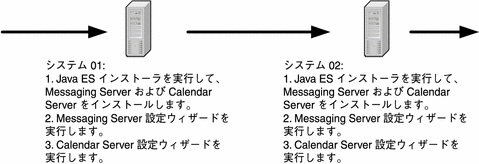
相互動作のための設定
インストールプロセスの目標は、複数のコンポーネントインスタンスが相互に連携して動作するシステムを実現することです。コンポーネントをインストールして基本設定を実行するとき、コンポーネントインスタンスを相互動作させるための設定値を指定します。
相互動作のための設定値には、あるコンポーネントインスタンスが別のコンポーネントインスタンスと通信するために使用する URL やポート番号などの値や、あるコンポーネントインスタンスが別のコンポーネントインスタンスへのアクセスを承認するために使用する管理者アカウント ID やパスワードなどが含まれます。たとえば、ソリューションで Access Manager を使用する場合、まず Directory Server インスタンスなどの LDAP リポジトリをインストールして設定する必要があります。次に、Access Manager インスタンスをインストールして設定するとき、準備した LDAP ディレクトリを検索する場所をインスタンスに知らせる設定値を指定する必要があります。
Java ES インストーラは、ソリューションで使用されているほかのコンピュータにどのようなコンポーネントがインストールされているかについては認識しません。たとえば、Access Manager をインストールするとき、適切な LDAP ディレクトリが位置している場所をインストーラは認識していません。インストールと設定のプロセスを確実に成功させるためには、それぞれのコンピュータにどのコンポーネントをインストールするかを事前に計画する必要があります。ソリューションにコンポーネントを追加するたびに、ほかのコンピュータにすでにインストールされているコンポーネントと相互動作させるための設定を行います。
図 3–2 に示すような、一連のインストールおよび設定タスクを実行する場合があります。
図 3–2 コンポーネントの相互動作のための設定
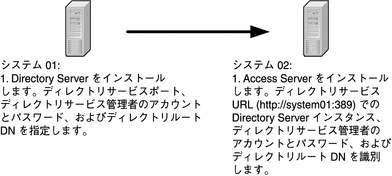
ソリューションのアーキテクチャーがどのようなものであれ、コンポーネントの設定と、正しく相互動作する分散ソリューションの実現のために必要なすべての設定値を含むインストール計画を作成する必要があります。
コンポーネントの依存性
Java ES コンポーネントの中には、ほかのコンポーネントをまずインストールして設定してからでないと、インストールと設定ができないものがあります。依存性が発生する理由はいくつかあります。
-
一部のコンポーネントは、ほかの特定のコンポーネントがインストールおよび設定されていないと正しく機能しません。たとえば、Communications Express インタフェースには、メッセージングサービスまたはカレンダサービス、あるいはその両方によって提供されるデータが必要です。Communications Express の設定手順では、すでに動作しているメッセージングサービスやカレンダサービスと Communications Express が相互動作できるようにするために、URL の入力を要求されます。この依存性のため、Communications Express をインストールして設定する前に、Messaging Server または Calendar Server、あるいはその両方をインストールして設定する必要があります。
-
多くのコンポーネントでは、認証と承認のために LDAP ディレクトリが必要です。これらのコンポーネントのインスタンスをインストールして設定する手順では、LDAP ディレクトリサービスの URL の入力を要求されます。この依存性のため、LDAP ディレクトリサービスを使用するコンポーネントよりも先に、Directory Server (またはそれ以外のアイデンティティーリポジトリ) をインストールする必要があります。
-
一部のコンポーネントは、既存のコンポーネントの設定を変更します。たとえば、Access Manager をインストールして設定すると、LDAP ディレクトリスキーマが変更されます。ソリューションで Access Manager を使用する場合、Access Manager のインストールよりも先に LDAP ディレクトリをインストールして設定することを指定する必要があります。
-
多くの Java ES コンポーネントは Web アプリケーションです。これらのコンポーネントは、正しく機能させるためには Web コンテナに配備する必要があります。そのようなコンポーネントをインストールして設定する前に、Web コンテナをインストールして実行しておく必要があります。Web Server、Application Server、または一部のサードパーティー製 Web コンテナを使用できますが、Web アプリケーションコンポーネントをインストールする時点で Web コンテナがそのコンピュータ上に存在している必要があります。
ヒント –ソリューションで Web Server または Application Server を使用する場合、Java ES インストーラは Web コンテナと Web アプリケーションコンポーネントを同時にインストールでき、Web アプリケーションコンポーネントを Web コンテナに自動的に配備できます。
-
コンポーネントの中には、Sun Cluster ソフトウェアによって提供される高可用性クラスタにインストールされるものがあります。そのようなコンポーネントをインストールして設定する前に、Sun Cluster ソフトウェアをインストールして実行させておく必要があります。また、該当するコンポーネント用の Sun Cluster エージェントをインストールして設定しておく必要もあります。
これらの依存性には、ソリューションレベルのものとローカルのものがあることに注意してください。インストール計画を作成するときは、システムレベルの依存性とローカルの依存性を分けて考えます。次の例で違いを説明します。
Directory Server に対する Access Manager の依存性はシステムレベルの依存性です。Access Manager をインストールするとき、Directory Server の 1 つまたは複数のインスタンスによって提供されるディレクトリサービスの URL を指定します。Directory Server のインストールと設定が完了すると、ソリューション内のすべてのコンポーネントでディレクトリサービスを利用できるようになります。このタイプの依存性は、コンポーネントインスタンスのインストールと設定に関するソリューションレベルのシーケンスを決定します。Directory Server は Access Manager よりも先にインストールおよび設定されます。インストール計画において、ソリューションレベルの依存性は、インストールと設定のステップの全体的なシーケンスを決定します。
Web コンテナに対する Access Manager の依存性はローカル依存性です。この依存性を満たすには、Access Manager を実行するコンピュータに Web コンテナをインストールする必要があります。ただしこの Web コンテナは、ソリューション全体に対してサービスを提供するものではありません。分散ソリューションでは、Web コンテナは複数のコンピュータにインストールされるのが一般的です。各 Web コンテナは、それぞれ異なるコンポーネントをローカルでサポートします。したがって分散ソリューションでは、Web コンテナをインストールする 1 つの決まった場所は存在せず、インストールシーケンスの中で Web コンテナをインストールするポイントも特に決まっていません。
ソリューションのインストール計画を作成するために、ソリューションを記述してコンポーネント間の依存性を識別する配備アーキテクチャーを分析します。計画では、すべての依存性を満たすシーケンスでコンポーネントをインストールおよび設定する必要があります。一般に、全体的なインストールシーケンスはソリューションレベルの依存性を基にして作成します。その後、それぞれのコンピュータ上に存在する可能性があるローカルの依存性を考慮します。
コンポーネントの依存性のリストを表 3–1 に示します。これらの依存性への対処方法については、「インストール計画の作成」の個別コンポーネントの説明を参照してください。
表 3–1 Java ES コンポーネントの依存性|
依存性 |
依存性の性質 |
ローカルである必要性 |
|
|---|---|---|---|
|
Directory Server |
設定データを格納するため。ユーザーデータを格納し、検索を可能にするため |
なし |
|
|
J2EE Web コンテナ (次のいずれか): -Application Server -Web Server -BEA WebLogic Server -IBM WebSphere Application Server |
Access Manager はこれらの Web コンテナのいずれかに配備される必要がある |
あり |
|
|
Access Manager |
Access Manager サービスを提供するため |
なし |
|
|
J2EE Web コンテナ (次のいずれか): -Application Server -Web Server -BEA WebLogic Server -IBM WebSphere Application Server |
Access Manager SDK はこれらの Web コンテナのいずれかに配備される必要がある |
あり |
|
|
Directory Server |
設定ディレクトリを提供するため |
なし |
|
|
信頼性のある非同期メッセージングを提供するため |
あり |
||
|
Application Server インスタンス間の負荷分散を提供するため |
あり |
||
|
Application Server 間のフェイルオーバーをサポートするセッション状態を格納するため |
あり |
||
|
認証と承認に使われるユーザーデータを格納するため |
なし |
||
|
Calendar Server で使用するための LDAP ディレクトリを準備する |
なし |
||
|
ソリューションでシングルサインオンを使用する場合に必要 |
なし |
||
|
電子メール通知を提供するため |
なし |
||
|
LDAP スキーマを管理するため。カレンダサービスのユーザーをプロビジョニングするため |
なし |
||
|
-Application Server -Web Server |
Communications Express は Web コンテナに配備される必要がある |
あり |
|
|
アドレス帳などのユーザーデータを格納するため |
なし |
||
|
Communications Express 用の LDAP ディレクトリを準備するため |
なし |
||
|
認証および承認サービスとシングルサインオンを提供するため。ローカルの Access Manager SDK はリモートの Access Manager へのアクセスを提供する |
あり |
||
|
基盤のメッセージングサービスを提供するため |
なし |
||
|
基盤のカレンダサービスを提供するため |
なし |
||
|
J2EE Web コンテナ (次のいずれか): -Application Server -Web Server |
Delegated Administrator はこれらの Web コンテナのいずれかに配備される必要がある |
あり |
|
|
Directory Server |
Delegated Administrator で扱う LDAP データを格納するため |
なし |
|
|
Directory Preparation Tool |
Delegated Administrator 用の LDAP ディレクトリを準備するため |
なし |
|
|
Access Manager または Access Manager SDK のどちらか |
Access Manager サービスを提供するため。ローカルの Access Manager SDK はリモートの Access Manager へのアクセスを提供する |
あり |
|
|
Directory Server |
Directory Preparation Tool は、Java ES の通信コンポーネントで使用するディレクトリを準備する |
あり |
|
|
Administration Server |
Directory Proxy Server を設定するため |
なし |
|
|
Directory Server |
基盤の LDAP ディレクトリサービスを提供するため |
なし |
|
|
Administration Server |
Directory Server を設定するため |
なし |
|
|
High Availability Session Store |
なし | ||
|
Directory Server |
ユーザー、会議室、およびニュースチャネルのデータを格納するため |
なし |
|
|
Access Manager または Access Manager SDK (オプション) |
Access Manager サービスを提供するため。ローカルの Access Manager SDK はリモートの Access Manager へのアクセスを提供する |
あり |
|
|
J2EE Web コンテナ (次のいずれか): -Application Server -Web Server (Instant Messenger クライアントリソースの配信に必要) |
Instant Messenger クライアントリソースの配布とダウンロードをサポートするため |
あり |
|
|
Calendar Server (オプション、カレンダポップアップ機能を使用する場合) |
Calendar Server ポップアップをサポートするため |
なし |
|
|
Messaging Server (オプション、インスタントメッセージのオフライン配信を使用する場合) |
電子メールメッセージとしてのインスタントメッセージのオフライン配信をサポートするため |
なし |
|
|
Message Queue |
なし | ||
|
Directory Server |
設定データを格納するため。認証および承認のためのユーザーデータを格納および検索するため |
なし |
|
|
Administration Server |
Directory Server 設定ディレクトリに設定データを格納するため |
あり |
|
|
Directory Preparation Tool |
Messaging Server 用の LDAP ディレクトリを準備するため |
なし |
|
|
Access Manager (ソリューションでシングルサインオンを使用する場合) |
シングルサインオンの認証および承認サービスを提供するため |
なし |
|
|
Delegated Administrator (オプション) |
ユーザーおよびグループのデータを管理するため。ディレクトリスキーマを管理するため |
なし |
|
|
-Application Server -Web Server -BEA WebLogic Server -IBM WebSphere Application Server |
Portal Server はこれらの Web コンテナのいずれかに配備される必要がある |
あり |
|
|
Directory Server |
認証と承認に使われるユーザーデータを格納するため |
なし |
|
|
Access Manager または Access Manager SDK |
Access Manager サービスを提供するため。ローカルの Access Manager SDK はリモートの Access Manager へのアクセスを提供する |
あり |
|
|
Communications Express |
ポータルデスクトップ用のメッセージングおよびカレンダチャネルを提供するため |
なし |
|
|
Portal Server |
基盤のポータルサービスを提供するため |
あり |
|
|
Access Manager または Access Manager SDK のどちらか |
Access Manager サービスを提供するため。ローカルの Access Manager SDK はリモートの Access Manager へのアクセスを提供する |
あり |
|
|
Service Registry |
Application Server |
あり |
|
|
Sun Cluster ソフトウェア |
なし | ||
|
Sun Cluster |
Sun Cluster ノードにインストールされているコンポーネントを認識するため |
あり |
|
|
Web Server |
Web アプリケーションへのリモートアクセスを提供するため |
あり |
|
|
Web Server |
なし |
冗長性戦略
本稼働環境での使用を想定したほとんどのソリューションでは、何らかの種類の冗長化を利用します。冗長性戦略では、コンポーネントの複数のインスタンスを使って 1 つのサービスを提供します。冗長化はサービス品質要件を満たすために利用されます。たとえば、スループットを増強してパフォーマンス要件を満たす目的や、シングルポイント障害を回避して信頼性要件を満たす目的で冗長化を使用します。
Java ES コンポーネントのインスタンス冗長化のために利用できる戦略は 3 つあります。負荷分散、Sun Cluster ソフトウェアによるクラスタリング、および、Directory Server マルチマスターレプリケーションです。ここでは、これらの戦略のそれぞれに対して推奨されるインストールおよび設定手順の概略を示します。
-
負荷分散は、ハードウェアまたはソフトウェアのどちらかで実装できます。負荷分散をもっとも効果的にセットアップするには、負荷分散されるコンポーネントの 1 つのインスタンスをインストールおよび設定したあと、最初のインスタンスによって提供されるサービスがロードバランサを通じて利用可能なことをテストします。サービスが利用可能なことを検証したあと、配備アーキテクチャーで必要されているコンポーネントの追加インスタンスをインストールし、設定します。このように段階化されたインストールと設定のアプローチにより、設定に伴う問題の診断と解決が容易になります。
-
クラスタリングは複数の手順で実装されます。最初のステップでは、Sun Cluster ソフトウェアをインストールし、クラスタを確立および設定します。次のステップでは、クラスタ内で実行するコンポーネントをインストールします。たとえば、図 2–1 に示されたクラスタを実装するための最初のステップでは、コンピュータ mscs01 および mscs02 上に Sun Cluster ソフトウェアをインストールし、クラスタを確立および設定します。2 番目のステップでは、Messaging Server と Calendar Server をインストールし、設定します。最後の 3 番目のステップでは、Sun Cluster Agents for Messaging Server および Sun Cluster Agents for Calendar Server をインストールし、設定します。それぞれの Sun Cluster Agents が設定されると、クラスタノードは Messaging Server と Calendar Server のインスタンスを認識します。
-
Directory Server マルチマスターレプリケーションも、複数のステップで実装されます。最初のステップでは、すべての Directory Server インスタンスをインストール、設定、および検証します。2 番目のステップでは、1 つを除いたすべての Directory Server インスタンスをシャットダウンします。3 番目のステップでは、ソリューション内のほかのコンポーネントをインストールおよび設定します。スキーマまたはディレクトリ構造への変更は、実行中の 1 つの Directory Server インスタンスに対して行われます。最終ステップでは、ソリューション内のすべてのコンポーネントインスタンスがインストール、設定、および検証されたあと、Directory Server のほかのインスタンスを再起動し、レプリケーション機能を使って同期とフェイルオーバーを設定します。これにより、変更および更新されたディレクトリデータがすべての Directory Server インスタンスにコピーされます。
配備アーキテクチャーでこれらの冗長性戦略のいずれかを使用するとき、コンポーネントの複数のインスタンスをインストールし、単独のサービスとして動作するようそれらのインスタンスを設定するための計画を作成する必要があります。
分散サブコンポーネント
Instant Messaging コンポーネントには、独立したインストールと設定が可能なサブコンポーネントを持つものもあります。たとえば Messaging Server には、Message Transfer Agent、Message Multiplexor (MMP)、Messenger Express Multiplexor (MEM)、および Message Store の 4 つのサブコンポーネントがあります。サービス品質要件を満たすために、配備アーキテクチャーでこれらのサブコンポーネントを別々のコンピュータシステムに配置する場合があります。たとえば、図 2–1 のサンプルアーキテクチャーでは、MEM のインスタンスをコンピュータシステム CX1 および CX2 上に、発信側 Message Transfer Agent をコンピュータシステム MTA1 および MTA2 上に、着信側 Message Transfer Agent をコンピュータシステム MTA3 および MTA4 上に、MMP をコンピュータシステム MMP1 および MMP2 上に、メッセージストアをコンピュータシステム STR1 および STR2 上にそれぞれ配置します。
表 3–2 は、独立でのインストールが可能なサブコンポーネントを持つ Java ES コンポーネントのリストです。ソリューションの配備アーキテクチャーを分析し、ソリューションで分散サブコンポーネントを使用するかどうかを決定します。ソリューションで分散サブコンポーネントを使用する場合、適切なコンピュータシステム上に正しい順序でサブコンポーネントをインストールし、サブコンポーネントが相互動作するように設定する計画を作成する必要があります。分散サブコンポーネントの設定の詳細については、「インストール計画の作成」の個別コンポーネントの説明を参照してください。
表 3–2 サブコンポーネントを持つコンポーネント|
コンポーネント |
サブコンポーネント |
|---|---|
|
Instant Messaging Multiplexor Instant Messaging リソース Instant Messaging Server |
|
|
Message Transfer Agent (MTA) Message Store Messaging Multiplexor (MMP) Messenger Express Multiplexor (MEM) |
サブコンポーネントは個別にインストール可能です。配備アーキテクチャーで分散サブコンポーネントが必要な場合、各コンピュータ上でインストーラを実行し、アーキテクチャーで指定されたサブコンポーネントを選択します。インストーラまたは設定ウィザードで要求される入力値は、完全なコンポーネントに対して指定する値の一部です。インストーラによって設定されないコンポーネントについては、設定ウィザードを起動し、コンピュータ上で設定するサブコンポーネントを選択し、設定ウィザードが要求する入力値を指定します。
LDAP スキーマと LDAP ディレクトリツリーの構造
ほとんどの Java ES ソリューションには Directory Server が含まれます。ソリューションのインストールと設定には、ディレクトリスキーマとディレクトリツリー構造の両方を確立する入力値が必要です。インストール計画では、正しい LDAP スキーマとディレクトリツリー構造を作成する入力値をリストする必要があります。
LDAP スキーマとディレクトリツリー構造は、インストール計画を開始する前に指定します。仕様の例については、「ユーザー管理仕様の作成」を参照してください。
LDAP スキーマは、次のインストールおよび設定プロセスによって確立されます。
-
Directory Server をインストールすると、スキーマ 1 のディレクトリが自動的に確立されます。スキーマを選択するための入力は不要です。
-
Access Manager をインストールすると、ディレクトリが自動的に変更され、そのディレクトリがスキーマ 2 に変換されます。スキーマを選択するための入力は不要です。
-
Directory Preparation Tool を実行すると、Messaging Server、Calendar Server、および Communications Express で使用するためのスキーマが拡張されます。Directory Preparation Tool は、スキーマ 1 ディレクトリとスキーマ 2 ディレクトリの両方を拡張します。Directory Preparation Tool に対する入力値はインストール計画にリストされます。
-
Delegated Administrator を実行すると、スキーマが拡張され、特定のサービスに対してユーザーを承認および認証するために使われるオブジェクトクラスと属性が追加されます。入力値は、ソリューションが提供するサービスの内容によって異なります。入力値はインストール計画にリストされます。入力値の詳細については、「Delegated Administrator 用の手順をインストール計画に追加する」を参照してください。
インストールと設定のプロセスでは、基本ディレクトリツリー構造も確立されます。
-
Directory Server をインストールすると、ベースサフィックス (ディレクトリツリーのルート) が作成されます。ベースサフィックスは、Java ES インストーラが Directory Server をインストールするときに必要な入力値です。インストール計画では、インストールプロセスのための入力値の 1 つとしてベースサフィックスを指定します。
-
Messaging Server をインストールして設定すると、ディレクトリツリーが分岐して LDAP 組織が作成されます。この組織は、Messaging Server インスタンスによって管理される電子メールドメインを表します。組織の名前は、Messaging Server の設定ウィザードで必須の入力です。インストール計画では、Messaging Server の設定プロセス用の入力値の 1 つとして組織 DN を指定します。
-
Calendar Server、Communications Express、Delegated Administrator、および Instant Messaging のインストールと設定では、これらのコンポーネントがユーザーデータを検索するディレクトリ構造内の場所を指定します。LDAP DN は各コンポーネントの設定ウィザードの必須入力であり、インストール計画では各設定ウィザード用の入力値として DN を指定します。ソリューションで Access Manager シングルサインオンを使用する場合、これらのコンポーネントがすべて同じ場所 (Messaging Server の設定ウィザードで作成された組織) にユーザーデータを保存するように設定する必要があります。これら全コンポーネントの設定ウィザードで、同じ LDAP DN が入力されます。インストール計画では、すべての設定ウィザードに対する入力値の 1 つとして組織 DN を指定します。
LDAP ベースサフィックスおよび電子メール組織の名前は、ユーザー管理仕様をもとに決定され、インストール計画に追加されます。ユーザー管理仕様の詳細については、「ユーザー管理仕様の作成」を参照してください。インストール計画への LDAP ベースサフィックスの追加については、表 3–5を参照してください。インストール計画への電子メールドメインの追加については、表 3–9、表 3–10、表 3–11、表 3–13、および表 3–14 を参照してください。
Java ES インストーラの動作
ここでは、インストール計画に影響する Java ES インストーラの一部の動作について説明します。
インストーラはローカルである
Java ES インストーラは、コンポーネントソフトウェアを一度に 1 台のコンピュータにインストールします。つまり、ほとんどのソリューションにおいて、インストーラが複数回実行されることになります。インストール計画では、インストーラを実行する回数を指示する必要があります。ここでは、ソリューションをインストールおよび設定するためにインストーラを実行する回数を、配備アーキテクチャーの分析に基づいて決定する方法について説明します。
ソリューションの中には 1 台のコンピュータにのみインストールされるものがあり、そのようなソリューションのインストール計画は、インストーラを 1 回だけ実行するための手順を定義します。インストーラの実行が 1 回で済むのは次のようなソリューションです。
-
Java ES の機能を評価する目的で、多数のコンポーネントを 1 台のコンピュータにインストールする。
-
確立済みのソリューションに 1 つのコンポーネントインスタンスを追加する。これには、既存のコンポーネントに対する依存性を持つコンポーネントインスタンスの追加が含まれます。
ほとんどのソリューションは、複数のコンピュータに分散されます。そのようなソリューションのインストール計画では、ソリューション全体をインストールおよび設定するために、複数回のインストーラ実行を記述する必要があります。そのようなソリューションを分析するには、次のガイドラインを使用します。
-
1 台のコンピュータ上のコンポーネントの組み合わせの大半は、1 回のインストーラ実行でインストールできます。これは特に、インストーラが「今すぐ設定」モードで動作する場合に当てはまります。「今すぐ設定」モードでは、インストーラは Web コンテナと、そのコンテナ内で実行されるコンポーネントの両方をインストールできるからです。これらの場合、インストール計画では、そのコンピュータ上での 1 回のインストーラ実行と、そのコンピュータに対して指定されたすべてのコンポーネントの選択を記述します。
ヒント –一部のコンポーネントは、「今すぐ設定」モードでもインストーラによる設定はできません。そのようなコンポーネントをコンピュータにインストールするとき、設定プロセスはそれぞれのコンポーネントに対して設定ウィザードを実行することによって完了します。それらのコンポーネントを、インストーラによって設定されるコンポーネントと組み合わせてインストールする場合には、まずインストーラが実行されます。インストーラの実行後、インストーラによって設定されないコンポーネントに対して設定ウィザードを実行することによってプロセスを完了します。これらの場合、インストール計画では、インストーラの実行と、複数の設定ウィザード実行の正しいシーケンスを記述する必要があります。
-
コンポーネントの組み合わせによっては、1 台のコンピュータ上でインストーラを複数回実行しないとインストールできない場合があります。そのような組み合わせには、次のものがあります。
-
Web コンテナを含む一部のコンポーネントの組み合わせ。Web Server または Application Server を「あとで設定」モードでインストールする場合、Web サーバー内で実行されるコンポーネントは、先に Web Server または Application Server のインスタンスを設定および検証してからでないとインストールできません。ソリューションでサードパーティー製の Web コンテナを使用する場合、Java ES コンポーネントをインストールする前に、当該製品のインストーラを使用して Web コンテナをインストールし、起動し、検証する必要があります。インストール計画では、各コンピュータ上での複数回のインストーラ実行を記述する必要があります。
-
Sun Cluster ソフトウェアを使用するコンポーネントの組み合わせ。クラスタにインストールされるコンポーネントがクラスタファイルシステム上にインストールされる場合、先に Sun Cluster ソフトウェアをインストールし、クラスタファイルシステムを作成してからでないと、クラスタノードにほかのコンポーネントをインストールできません。インストール計画では、各コンピュータ上での複数回のインストーラ実行を記述する必要があります。
-
この節の目的は、インストール計画では時として、1 台のコンピュータ上でのインストーラと設定ウィザードの実行、または、1 台のコンピュータ上での複数回のインストーラ実行を記述しなければならないという概念を紹介することです。さまざまなコンポーネントの組み合わせに対する実際のインストール手順の詳細については、「インストール計画の作成」を参照してください。
インストーラの動作モード
インストーラは、「今すぐ設定」と「あとで設定」の 2 つの異なるモードで動作します。2 つのモードの違いは次の点です。
-
「今すぐ設定」モードでは、インストーラは全部ではなく一部のコンポーネントの実行可能インスタンスを設定します。「今すぐ設定」モードで設定されるコンポーネントは、インストーラが完了した時点で起動と検証が可能になります。インストーラの実行後、残りのコンポーネントの実行可能インスタンスが、コンポーネント製品の設定ウィザードを実行することによって作成されます。インストーラによって設定されるコンポーネントについては、インストーラで設定値を入力する必要があります。必要な設定値は、インストーラを実行するための指示の一部としてインストール計画にリストします。インストーラの実行後に設定されるコンポーネントについては、設定値は設定ウィザードの必須入力です。必要な設定値は、設定ウィザードを実行するための指示の一部としてリストされます。
ヒント –「今すぐ設定」モードの重要な特長の 1 つは、Web コンテナと、その Web コンテナ内で動作するコンポーネントを同時にインストールできることです。コンポーネントはインストーラによって自動的に Web コンテナに配備されます。
-
「あとで設定」モードでは、インストーラはコンポーネントソフトウェアのファイルをコンピュータにコピーしますが、実行可能なインスタンスは作成しません。インスタンスはインストーラの実行後に、コンポーネント製品の設定ウィザードを実行することによって作成されます。設定値は設定ウィザードの必須入力であり、設定ウィザードを実行するための指示の一部としてリストされます。
選択した設定オプションは、インストールセッション全体に適用されます。一部のコンポーネントに対して別の設定オプションを選択する必要がある場合、追加のインストールセッションを実行しなければならない場合があります。
インストーラの互換性チェック
インストーラでは、依存性と互換性に関するいくつかのチェックが実行されます。ローカルにインストールされる項目のチェックだけが可能です。たとえば、ソリューションでリモートの Directory Server インスタンスを使用している場合、インストーラでは、リモートの Directory Server がインストール中の Access Manager と互換性があるかどうかのチェックを行うことはできません。完全に新規のソリューションをインストールおよび設定している場合。確立済みのソリューションに新しいコンポーネントを追加している場合や、既存のコンポーネントの周囲に Sun Java System を構築している場合、そのことが問題となる可能性があります。たとえば、すでに Directory Server を使用しており、Access Manager、Messaging Server、Calendar Server、および Communications Express を使用するソリューションを既存の Directory Server の周囲に構築している場合、コンポーネント間の互換性が問題となります。
-
コンポーネントの依存性チェック。Java ES インストーラは、ローカルホスト上でのみ、インストールするように選択したほかのコンポーネントに必要なコンポーネントを除外しないようにします。分散ソリューションでは、インストーラは、リモートコンポーネントの存在を検証するためのリモートホストのチェックは行いません。リモートコンポーネントに互換性があり、適切な稼働状態にあることを確認する必要があります。
-
アップグレード。Application Server および Message Queue が Solaris OS とともにすでにインストールされているときを除いて、Java ES インストーラはコンポーネントのアップグレードを行いません。この場合、インストーラは、インストールの間に Application Server および Message Queue をアップグレードするかどうかをユーザーに問い合わせます。
Java ES インストーラは、共有コンポーネントのアップグレードを行います。このトピックの詳細については、『Sun Java Enterprise System 2005Q4 インストールガイド(UNIX 版)』の「既存ホストの調査」を参照してください。
インストールに関するその他の問題
この節では、一部のソリューションで発生するいくつかの固有の問題を、詳細な情報の参照先とともに示します。
表 3–3 考慮する必要のあるインストールの問題|
ソリューションに必要なもの |
ガイドラインまたは指示 |
|---|---|
|
Solaris 10 ゾーンの使用 |
Solaris 10 ゾーンへのインストールを予定している場合、『Sun Java Enterprise System 2005Q4 インストールガイド(UNIX 版)』の「Solaris 10 ゾーン」を参照してください。 |
|
Directory Server 暗号化の使用 |
Directory Server インスタンス上での LDAPS (SSL over LDAP) の設定 注意: Directory Server 暗号化が必要な場合、Directory Server のインストール時に Administration Server をインストールする必要があります。 |
|
サードパーティー製 Web コンテナ (BEA WebLogic Server または IBM WebSphere Application Server) を Portal Server および Access Manager と組み合わせて使用できます。これらのコンテナは、コンテナに依存する Java ES コンポーネントをインストールする前にインストールして実行する必要があります。 Access Manager SDK に対してサードパーティー製 Web コンテナを使用するには、インストール後に Access Manager SDK を手動で設定する必要があります。『Sun Java Enterprise System 2005Q4 インストールガイド(UNIX 版)』の「コンテナの設定を使用する Access Manager SDK の例」を参照してください。 注意: Portal Server は、Solaris OS 上ではサードパーティー製 Web コンテナのみを使用できます。 注意: Access Manager と Portal Server では同じ種類の Web コンテナを使用することが推奨されます。 |
|
|
Apache Web Server は、Application Server の負荷分散プラグインで使用することができます。この場合、Apache Web Server は、このサーバーに依存する Java ES コンポーネントをインストールする前にインストールし、実行する必要があります。詳細については、『Sun Java Enterprise System 2005Q4 インストールガイド(UNIX 版)』の「インストール前提条件」を参照してください。 |
|
|
LDAP スキーマ 1 に基づくインストール例については、『Sun Java Enterprise System 2005Q4 インストールガイド(UNIX 版)』の「Calendar-Messaging Schema 1 の例」で説明しています。スキーマ 1 配備については、Access Manager を使用できません。 |
|
|
シングルサインオンをセットアップする手順は、『Sun Java Enterprise System 2005Q1 Deployment Example Series: Evaluation Scenario』の第 8 章「Configuring and Using Single Sign-On」に記載されています。シングルサインオンを行うには Access Manager が必要です。 |
|
|
HADB を使用した高可用性の設定 |
高可用性のための HADB の設定例は、『Sun Java Enterprise System 2005Q4 インストールガイド(UNIX 版)』の「Web とアプリケーションサービスの例」に記載されています。 |
|
Application Server 負荷分散 |
Application Server の負荷分散プラグインの使用方法を含む例は、『Sun Java Enterprise System 2005Q4 インストールガイド(UNIX 版)』の「Web とアプリケーションサービスの例」に掲載されています。 |
|
非ルート所有権 |
Application Server または Web Server に対して非ルート所有権が必要な場合、次のいずれかの例を参照してください。 『Sun Java Enterprise System 2005Q4 インストールガイド(UNIX 版)』の「非ルートユーザーとして実行するように設定された Access Manager の例」または |
インストール計画の作成
配備アーキテクチャーと実装仕様では、ソリューションの最終状態を記述します。配備アーキテクチャーでは、何個のコンポーネントインスタンスがインストールされるか、コンポーネントインスタンスがどのコンピュータシステムにインストールされるか、および、コンポーネントがどのように相互動作するかを示します。配備アーキテクチャーで記述された状態に到達するために、ソリューション全体のインストールと設定が完了するまで、ソリューション内のコンピュータシステムの 1 台ずつにコンポーネントインスタンスをインストールして設定する必要があります。インストール計画では、ソリューション内のすべてのコンポーネントインスタンスを正しい順序でインストールして設定するための手順を定義します。
インストールおよび設定計画を作成するには、コンポーネントの依存性やそのほかのインストールの問題に関する知識を、Java ES の配備アーキテクチャーおよび実装仕様に応用する必要があります。ソリューション内のコンポーネントインスタンスをインストールして設定する正しいシーケンスと、コンポーネントインスタンスの相互動作を実現する設定入力値を決定する必要があります。
この節では、配備アーキテクチャーと一連の仕様を分析して、インストール計画を作成する方法について説明します。通常は、次のような手順で作業を開始します。
-
計画を記録するためのテキストファイル、空白の紙、またはそのほかのメディアを開きます。
-
配備アーキテクチャーで、各コンピュータシステム上のコンポーネントを検証し、どのようなコンポーネント依存性が存在するかを判断します。
-
ほかのコンポーネントへの依存性を持たないコンポーネントインスタンスを識別します。そのようなインスタンスは通常、Directory Server のインスタンスです。インストール計画の作成は、指定されたコンピュータシステムにそのようなコンポーネントインスタンスをインストールするための手順の定義から始めます。そのようなコンピュータシステムと、それらのシステムにインストールされるコンポーネントインスタンスを記録して、インストール計画を開始します。
-
それらのコンピュータシステム上のコンポーネントインスタンスについて、対象のソリューションにおける正しいインストール/設定値を決定します。これらの設定値をインストール計画に追加します。
-
残りのコンポーネントの中で、Directory Server にのみ依存性を持つコンポーネントを特定します。それらは通常、Access Manager が動作するコンピュータシステムです。次に、それらのコンピュータシステムをインストール計画にリストします。
-
コンポーネントの依存性の順序で仕様の分析を続けます。必要な設定値を決定し、それらのコンポーネントインスタンスを計画に記録します。
たとえば、このプロセスを使用して、図 2–1 に示した配備アーキテクチャーを分析する場合、表 3–4 のようなインストール計画を作成します。
表 3–4 は、インストール計画の最初の 8 つのステップを示したものです。計画の概略を明確にするために、個別の設定値についてはリストしていません。この計画では、次のことに注意します。
-
計画では、ソリューション内のコンピュータを、コンポーネントインスタンスがインストールおよび設定される順序に従ってリストします。
-
インストールのシーケンスは、ソリューションレベルの依存性とローカル依存性の両方を適用することによって決定されます。ソリューションレベルの依存性の適用により、Directory Server、Access Manager、Messaging Server、そして Calendar Server という基本シーケンスが決定されます。このシーケンスにローカル依存性を適用することにより、コンピュータ am01 および am02 上に Web Server のインスタンスが、コンピュータ mscs01 および mscs02 上に Sun Cluster ソフトウェアおよび Sun Cluster エージェントが追加されます。
-
計画には、Java ES ソリューションで採用されるすべての冗長性戦略に対応する、概略のインストール手順と設定手順が含まれます。ds01 および ds02 に対するタスクのリストは、Directory Server マルチマスターレプリケーションに対する計画の例です。am01 および am02 に対するタスクのリストは、負荷分散されるコンポーネントに対する計画の例です。mscs01 および mscs02 に対するタスクのリストは、Sun Cluster 設定で動作するコンポーネントに対する計画の例です。
-
mscs01 に対するタスクは、1 台のコンピュータに複数のコンポーネントをインストールして設定する例を提供します。最初のインストーラ実行で、Sun Cluster コアコンポーネントがインストールされます。Sun Cluster コアコンポーネントが設定されたあと、インストーラが再度実行されます。2 回目のインストーラ実行では、Messaging Server および Calendar Server がインストールされます。これらのコンポーネントは、それぞれの依存性に従って順番に設定されます。コンピュータ上での 3 回目のインストーラ実行では、Messaging Server と Calendar Server の存在に応じて、Sun Cluster Agents for Messaging Server および Sun Cluster Agents for Calendar Server がインストールされます。
この節の残りの部分では、配備アーキテクチャーおよび実装仕様を分析する方法について詳細に説明します。また、もっとも依存性の低いものからもっとも高いものの順に、個別のコンポーネントについての情報を示します。探すべき対象と、ソリューションに適した設定値を作成する方法について説明します。Sun Cluster、Application Server、Web Server など、ローカル依存性を満たすコンポーネントはリストの最後に示しています。これらのコンポーネントに対するニーズは、インストール計画の中のどこでも発生する可能性があり、計画ではこれらのコンポーネントを複数回インストールする場合があります。
Directory Server
Directory Server は、ほかのコンポーネントに対して LDAP ディレクトリサービスを提供します。ディレクトリは、ほかのコンポーネントの設定に関するデータや、ユーザーおよびユーザーグループに関するデータに対して使用できます。
配備アーキテクチャーを検証します。任意の Directory Server のインスタンスを検出します。Directory Server にはほかのコンポーネントへの依存性はなく、指定されたコンピュータシステム上に Directory Server を最初にインストールできます。
ヒント –
Directory Server レプリケーションのセットアップについて、詳しくは『Sun Java System Directory Server 5 2005Q1 Administration Guide』を参照してください。
ヒント –
ソリューションにおいて、64 ビット Solaris SPARC プラットフォーム上で 32 ビット Directory Server を実行する場合、いくつかの特殊な考慮事項が適用されます。詳細については、『Sun Java Enterprise System 2005Q4 インストールガイド(UNIX 版)』の「Directory Server のインストール後の設定」を参照してください。
Directory Server の基本インストール手順
Directory Server をインストールおよび設定するための基本手順は次のとおりです。
A
-
配備アーキテクチャーで指定されたコンピュータシステムに Directory Server をインストールし、設定します。Directory Server をインストールするとき、ディレクトリツリーのベース DN またはルート DN と管理者アカウントを指定します。
-
すべての Directory Server インスタンスを起動し、検証します。
-
ソリューションで負荷分散を使用する場合、負荷分散によって Directory Server インスタンス間で要求が正しくルーティングされていることを検証します。
-
ソリューションで Directory Server マルチマスターレプリケーションを使用する場合、1 つを除いて Directory Server インスタンスをすべてシャットダウンします。
-
ソリューション内のほかの Java Enterprise System コンポーネントをインストールし、設定します。ソリューションで使用されるほかのコンポーネントの種類によっては、ほかのコンポーネントインスタンスのインストールと設定によって、設定データがディレクトリに追加される、LDAP スキーマが更新される、または LDAP ディレクトリツリーが変更されるなどの処理が行われる可能性があります。ほかのコンポーネントのインストールと設定の影響については、以降の節でコンポーネント別に説明します。
B
ソリューションでマルチマスターレプリケーションを使用する場合、ほかのすべてのコンポーネントがインストールおよび設定されたあとで、Directory Server の設定を完了します。そのための基本手順は次のとおりです。
-
ほかのすべてのコンポーネントをインストールおよび設定したあとで、A でシャットダウンした Directory Server インスタンスを再起動します。
-
マルチマスターレプリケーションを設定します。これにより、ディレクトリの内容が同期されます (インストールと設定のプロセス全体を通じて動作する 1 つのインスタンスから、新しく起動されるインスタンスのすべてにデータがコピーされる)。
Directory Server 用の設定値の選択
ソリューション内のそれぞれの Directory Server インスタンスに対して、ソリューション内のほかのコンポーネントと相互動作するようにインスタンスを設定する値を入力する必要があります。たとえば、ソリューションが複数の Directory Server インスタンスを持つ場合、設定値は、互いに連携して動作するように Directory Server インスタンスを設定する必要があります。表 3–5 参考にして設定値を選択します。
表 3–5 Directory Server インスタンスの主な設定値|
入力フィールド |
ソリューションに対する値の選択 |
|---|---|
|
「管理者ユーザー ID」および「パスワード」 |
Directory Server インスタンスの管理者アカウントの ID とパスワードを割り当てます。「ユーザー管理仕様の作成」を参照してください。 |
|
「ディレクトリマネージャ DN」および「パスワード」 |
Directory Manager アカウントのパスワードを割り当てます。「ユーザー管理仕様の作成」を参照してください。 |
|
「サーバー識別子」 |
Administration Server コンソールで Directory Server インスタンスを識別するラベルを割り当てます。デフォルトはコンピュータのホスト名です。通常は、デフォルト値を使用するのが最適です。 |
|
「サーバーポート」 |
Directory Server インスタンスがほかのコンポーネントからの接続を受け付けるポート。ネットワーク接続図で指定します。詳細については、「ネットワーク接続仕様の作成」を参照してください。 |
|
「サフィックス」 |
このフィールドに指定する値 により、LDAP ディレクトリツリーのベースサフィックスまたはルート DN が確立されます。この値はディレクトリツリー仕様で指定されます。「ソリューションのディレクトリツリー構造の指定」を参照してください。 |
|
「管理ドメイン」 |
ここで指定する値は、Administration Server コンソールで、コンピュータにインストールされているコンポーネントをグループ化するために使用されます。デフォルト値は、インストールを実行しているコンピュータの DNS ドメインです。 |
|
「システムユーザー」および「システムグループ」 |
Directory Server インスタンスはこのユーザー ID とグループのもとで動作します。デフォルト値は root および other です。 |
|
「このサーバーにユーザー / グループデータを保存します。」など |
これらのフィールドを使用して、Directory Server インスタンスの機能を定義します。デフォルトは Directory Server インスタンスに対する値で、ユーザーおよびグループデータと設定データの両方に対するディレクトリとして機能し、クライアント接続用の URL は同じです。 ソリューションがユーザーおよびグループデータと設定データに対して別々のディレクトリを必要とする場合、これらのフィールドを使ってインスタンスの機能を指示できます。
|
注 –
設定値のこの表で使用される名前は、Java ES インストーラで使用される名前です。「今すぐ設定」モードで Directory Server をインストールする場合に表示される名前が存在します。「あとで設定」モードまたはサイレントモードで Directory Server をインストールする場合、これらの重要な設定値に対して異なる名前を使用しなければならない場合があります。
Directory Server のインストール手順をインストール計画に追加する
インストール計画を開始するには、次のようにして、Directory Server のインストールおよび設定指示を追加します。
-
Directory Server インスタンスが負荷分散される場合、インストール計画の最初のステップは、ロードバランサが正しく機能していることを Java ES ソフトウェアのインストール前に確認することです。
-
次に、Directory Server インスタンスを配備するすべてのコンピュータを計画にリストします。
-
それぞれのコンピュータに対して、Java ES インストーラを実行して Directory Server を選択するように指示を追加します。
-
ほかのコンポーネントが同じコンピュータシステムにインストールされる場合、すべてのコンポーネントを同時に選択させる指示を追加できますが、計画では、Directory Server インスタンスを設定、起動、および検証するための指示を、ほかのどのコンポーネントのどのインスタンスの設定または起動の指示よりも前に置く必要があります。次に例を示します。
-
ソリューションでマルチマスターレプリケーションを使用する場合、ほかのコンポーネントがインストールおよび設定される間に動作するマスターとするために、Directory Server インスタンスのうちの 1 つを選択する必要があります。このインスタンスがあるコンピュータをリストの先頭に置きます。
-
設定のみの独立した Directory Server インスタンスが配備アーキテクチャーに存在する場合、これらを先頭にリストします。設定のみのインスタンスは、ユーザーおよびグループのインスタンスがインストールされる前にインストールして実行する必要があります。
-
-
計画内の Directory Server インスタンスの直下に、インスタンスを設定するためのキー値をリストします。
-
ソリューションでマルチマスターレプリケーションを使用する場合、1 つを除いたすべての Directory Server インスタンスをシャットダウンする指示を追加します。
Administration Server
Administration Server は、Directory Server、Directory Proxy Server、および Messaging Server に対する管理サポートを提供します。
Administration Server は Directory Server に対してソリューションレベルの依存性を持ちます。Administration Server は設定データを LDAP ディレクトリに格納します。ソリューションで、ユーザーおよびグループのデータと、設定データのそれぞれに対して別々の Directory Server インスタンスを使用する場合、設定データ用に指名された Directory Server インスタンスを指定します。したがって、Directory Server の直後に Administration Server をインストールおよび設定するのが適切です。
注 –
ソリューションで Directory Server コンソールを使用する場合、Directory Server のインストール時に Administration Server をインストールするよう計画する必要があります。
Administration Server の基本インストール手順
Administration Server をインストールおよび設定するための基本手順は次のとおりです。
-
配備アーキテクチャーで指定されたコンピュータシステムに Administration Server をインストールし、設定します。Administration Server をインストールするとき、Administration Server の設定データが格納される Directory Server インスタンスを指定します。
-
すべての Administration Server インスタンスを起動し、検証します。
-
ソリューションで負荷分散を使用する場合、負荷分散によって Administration Server インスタンス間で要求が正しくルーティングされていることを検証します。
Administration Server 用の設定値の選択
ソリューション内のそれぞれの Administration Server インスタンスに対して、ソリューション内のほかのコンポーネントと相互動作するようにインスタンスを設定する値を入力する必要があります。特に、Administration Server がその設定データを格納する Directory Server インスタンスを識別します。表 3–6 を参考にして設定値を選択します。
表 3–6 Administration Server 用の主な設定値|
入力フィールド |
ソリューションに対する値の選択 |
|---|---|
|
「サーバールート」 |
Administration Server がインストールされるパス名 |
|
「管理ポート」 |
Administration Server が接続を受け付けるポート |
|
「管理ドメイン」 |
管理コンソールで、Administration Server インスタンスによって管理されるコンポーネントインスタンスをグループ化するために使われるラベル |
|
「システムユーザー」および「システムグループ」 |
Administration Server インスタンスがそのもとで動作するユーザー ID とグループ。ここで指定するこのユーザー ID とグループは、Administration Server によって管理されるコンポーネントインスタンスに対するユーザー ID とグループに一致する必要があります。たとえば、特定の Directory Server インスタンスを管理するための Administration Server をインストールしている場合、Administration Server のユーザーおよびグループが Directory Server のユーザーおよびグループと一致する必要があります。 |
|
「管理者のユーザー ID」および「パスワード」 |
管理コンソールにログインするために使われる管理者アカウントとパスワードを設定します。 |
|
「Directory Server ホスト」および「Directory Server ポート」 |
Administration Server が、管理ドメイン内のコンポーネントインスタンスの設定データを格納する Directory Server インスタンスを指定します。 |
Administration Server 用の手順をインストール計画に追加する
Administration Server 用のインストールおよび設定指示を追加するには、次のことを実行します。
-
Administration Server インスタンスが負荷分散される場合、インストール計画内の最初の指示は、ロードバランサが正しく機能していることを Java ES ソフトウェアのインストール前に確認することです。
-
次に、Administration Server インスタンスを配備するすべてのコンピュータを計画にリストします。各コンピュータに対して、Administration Server を記述します。Administration Server の直下に、Java ES インストーラを実行して Administration Server を選択する指示を追加します。
-
Administration Server インスタンスの各見出しの下に、インスタンスを設定するためのキー値をリストします。表 3–6 を参考にして設定値を選択します。
-
設定値に従って、Administration Server インスタンスを起動および検証する指示を追加します。
-
Administration Server インスタンスが負荷分散される場合、ロードバランサの動作を検証する指示を追加します。
Directory Proxy Server
Directory Proxy Server は、Directory Server によって管理される LDAP ディレクトリへのアクセスを管理します。ソリューションにおいて、内部および外部のユーザーからアクセスされ、サイト間に分散されるディレクトリ情報への要求をルーティングします。
Directory Server および Administration Server に対するソリューションレベルの依存性を持ちます。ローカルの依存性はありません。したがって、ソリューションで Directory Proxy Server を使用する場合、Directory Server および Administration Server よりもあとに (ただし、Directory Proxy Server サービスを利用する可能性があるほかのコンポーネントよりも先に) Directory Proxy Server をインストールして設定するのが適切です。
Directory Proxy Server の基本インストール手順
Directory Proxy Server をインストールおよび設定するための基本手順は次のとおりです。
-
配備アーキテクチャーで指定されたコンピュータシステムに Directory Proxy Server をインストールし、設定します。Directory Proxy Server をインストールするとき、Directory Proxy Server の設定データが保存される Directory Server インスタンスを指定します。
-
すべての Directory Proxy Server インスタンスを起動し、検証します。
-
ソリューションで Directory Proxy Server を使用して Directory Server インスタンスの負荷分散を実装する場合、負荷分散によって Directory Server インスタンス間で要求が正しくルーティングされていることを検証します。
Directory Proxy Server 用の設定値の選択
ソリューション内のそれぞれの Messaging Server インスタンスに対して、ソリューション内のほかのコンポーネントと相互動作するようにインスタンスを設定する値を入力する必要があります。たとえば、互いに連携して動作するようにインスタンスを選択します。表 3–7 を参考にして設定値を選択します。
表 3–7 Directory Proxy Server の主な設定値|
入力フィールド |
ソリューションに対する値の選択 |
|---|---|
|
「Directory Proxy Server ポート」 |
Directory Proxy Server が接続を待機するポート。ネットワーク接続仕様で指定された値が推奨されます。詳細については、「ネットワーク接続仕様の作成」を参照してください。 |
|
「管理ルートディレクトリ」 |
Administration Server での使用のために、Directory Proxy Server に関する設定データをインストーラが格納するディレクトリ。 |
Directory Proxy Server のインストール手順をインストール計画に追加する
Directory Proxy Server 用のインストールおよび設定指示を追加するには、次のことを実行します。
-
Directory Proxy Server インスタンスが負荷分散される場合、ロードバランサが正しく機能していることを Java ES ソフトウェアのインストール前に検証するための指示を追加します。
-
Directory Proxy Server インスタンスを配備するすべてのコンピュータを計画にリストします。各コンピュータに対し、インストールされるコンポーネントのリストに Directory Proxy Server を追加します。
-
Directory Proxy Server の見出しの下に、次の内容を含む、Java ES インストーラの実行指示を追加します。
-
Directory Proxy Server の選択。
-
インスタンスを選択するためのキー値のリスト。表 3–6 を参考にして設定値を選択します。
-
-
Directory Proxy Server インスタンスを起動し、検証するための指示を追加します。
-
Directory Proxy Server インスタンスが負荷分散される場合、ロードバランサの動作を検証するための指示を追加します。
Access Manager
Access Manager は、ほかのほとんどの Java ES コンポーネントに対して、認証と承認のサービスを提供します。どの特定のソリューションにおいても、Access Manager サービスを使用するコンポーネントは特定のソリューションに依存しますが、そのほかのほぼすべての Java ES コンポーネントは Access Manager のサービスを利用する可能性があります。
Access Manager は、ユーザーおよびグループデータのソースに対するソリューションレベルの依存性だけを持ちます。したがって、Access Manager のサービスを利用する可能性のあるコンポーネントがインストールおよび設定されるよりも前、また Directory Server および Administration Server の直後に、Access Manager をインストールして設定するのが適切です。
Access Manager は Web コンテナへのローカル依存性があります。
注 –
Access Manager には 2 つの動作モードがあります。旧バージョンモード (6.x スタイル) では Access Manager 6 の機能がサポートされます。Access Manager を Portal Server、Messaging Server、Calendar Server、Delegated Administrator、または Instant Messaging とともにインストールしている場合、Access Manager レガシー (6.x) のインストールタイプを選択する必要があります。
レルムモード (7.x スタイル) では、新しい Access Manager 7 コンソールを含む Access Manager 7 の機能がサポートされます。ただしレルム (7.x) は、上記のコンポーネントが 1 つも含まれないソリューションでしか使用できません。
注 –
配備アーキテクチャーで Portal Server と Access Manager を別々のコンピュータに配置する場合、いくつかの考慮事項が適用されます。詳細については、『Sun Java Enterprise System 2005Q4 インストールガイド(UNIX 版)』の「リモートの Access Manager を使用する Portal Server の例」を参照してください。
Access Manager の基本インストール手順
Access Manager をインストールして設定するための基本手順は次のとおりです。
-
Java ES インストーラを使用して、配備アーキテクチャーで指定されたすべてのコンピュータシステムに Access Manager をインストールします。
-
Access Manager をインストールするとき、Access Manager を実行する Web コンテナを指定する必要があります。
-
Access Manager をインストールするとき、ユーザーおよびグループデータのリポジトリ (通常は Directory Server インスタンス、URL で指定) を指定する必要があります。
-
Access Manager をインストールすると、シングルサインオンをサポートするように LDAP ディレクトリが変更されます (このようなディレクトリはスキーマ 2 と呼ばれる場合がある)。LDAP スキーマの詳細については、「ソリューションの LDAP スキーマの指定」を参照してください。
-
-
Access Manager のすべてのインスタンスを起動し、検証します。
-
ソリューションで Access Manager インスタンスに対して負荷分散を使用する場合、ロードバランサが正しく機能していることを検証します。
Access Manager 用の設定値の選択
ソリューション内のそれぞれの Access Manager インスタンスに対して、ソリューション内のほかのコンポーネントと相互動作するようにインスタンスを設定する設定値を指定する必要があります。
表 3–8 Access Manager インスタンスの主な設定値
Access Manager のインストール手順をインストール計画に追加する
Access Manager のインストールおよび設定指示を追加するには、次のことを実行します。
-
Access Manager インスタンスが負荷分散される場合、インストール計画内の最初の指示は、ロードバランサが正しく機能していることを Java ES ソフトウェアのインストール前に確認することです。
-
次に、Access Manager インスタンスを配備するすべてのコンピュータを計画にリストします。
-
Access Manager は Web コンテナへのローカル依存性があります。Access Manager のインスタンスを実行する各コンピュータは、指定された Web コンテナのインスタンスも実行する必要があります。ソリューションがどの Web コンテナを使用しているかは、通常、配備アーキテクチャーに示されています。
-
各コンピュータに対し、Java ES インストーラを実行して Access Manager を選択するための指示を追加します。Web コンテナとして Web Server または Application Server を使用している場合、Web コンテナを選択するための指示も追加します。インストーラは、選択された Web コンテナに Access Manager を自動的に配備することができます。
-
Access Manager を実行するコンピュータがすでに計画にリストされている場合 (たとえば、Directory Server が同じコンピュータ上にインストールされる場合)、Access Manager を選択するための指示を追加します。「今すぐ設定」オプションを使用する場合でも Access Manager を Directory Server と同時にインストールできますが、計画では、Directory Server インスタンスを設定、起動、および検証するための指示を、Access Manager のインスタンスを設定または起動するための指示よりも前に配置する必要があります。
-
-
各 Access Manager インスタンスの下に、インスタンスを設定するためのキー値をリストします。表 3–8 を参考にして設定値を選択します。
-
各 Web Server または Application Server インスタンスの下に、インスタンスを設定するためのキー値をリストします。これらのコンポーネントに対する設定値の選択については、「Web Server」または「Application Server」を参照してください。
-
Access Manager をサポートするサードパーティー製 Web コンテナのいずれかをソリューションで使用する場合、「あとで設定」モードで Access Manager をインストールします。Access Manager を設定して配備するために、amconfig という名前の Access Manager 設定ツールを実行します。詳細については、『Sun Java System Access Manager 7 2005Q4 Administration Guide』の「Access Manager amconfig Script」を参照してください。サードパーティー製 Web コンテナは、amconfig 設定ツールを実行する前にインストールして実行する必要があります。
-
各コンピュータに対し、Access Manager インスタンスを起動して検証するための指示を追加します。インスタンスが負荷分散される場合、ロードバランサの動作を検証するための指示を追加します。
Messaging Server
Messaging Server のインスタンスを配備するコンピュータシステムの配備アーキテクチャーを検証します。
Messaging Server はメールの収集、保存、および配信のサービスを提供します。Messaging Server のサービスには、Communications Express、Portal Server、およびサードパーティー製の電子メールクライアントを通じてアクセスできます。
Messaging Server は、ユーザーおよびグループデータのソースに対するソリューションレベルの依存性を持ちます。ユーザーおよびグループデータには、メッセージングサービスへのアクセスを検証するために使われるアカウント名とパスワードが含まれます。ユーザーおよびグループデータは、ユーザーの電子メールサーバーや、メールを配信するために必要なそのほかの情報も識別します。この情報は通常、Directory Server によって管理される LDAP ディレクトリ内にあります。したがって、Access Manager は Directory Server よりもあとにインストールして設定するのが適切です。
ソリューションでシングルサインオンを使用する場合、Messaging Server は Access Manager のサービスを利用します。シングルサインオンソリューションでは、Directory Server と Access Manager の両方がインストールおよび設定されたあとに、Messaging Server をインストールして設定する必要があります。
Directory Server によって管理される LDAP ディレクトリとともに Messaging Server を使用するためには、Directory Server インスタンスを実行しているコンピュータ上で Directory Preparation Tool を実行する必要があります。したがって、Directory Preparation Tool は Messaging Server のインストールの一部として扱われます。
Messaging Server をインストールして設定すると、「ユーザー管理仕様の作成」で説明されているように LDAP ディレクトリツリーが変更されます。この変更により、Messaging Server インスタンスによって管理される電子メールドメインを表すブランチがツリーに追加されます。電子メールドメイン内のユーザーに関する情報は、この電子メールドメインブランチに追加されます。ソリューションでシングルサインオンを使用する場合、Calendar Server など、ソリューション内のほかのすべてのコンポーネントも、そのユーザーデータを電子メールドメインブランチに格納することが推奨されます。したがって、電子メールドメインブランチを使用する可能性があるほかのコンポーネントをインストールする前に、Messaging Server をインストールして設定するのが適切です。
Messaging Server の基本インストール手順
-
ソリューションでメッセージングサービス用の冗長性戦略を使用している場合、その種類を調べます。
-
ソリューションで負荷分散を使用している場合。
-
ソリューションでクラスタ化されたメッセージングサービスを使用する場合、Messaging Server よりも先に Sun Cluster ソフトウェアをインストール、設定、および検証する必要があります。
-
-
Java ES インストーラを使用して、配備アーキテクチャーで指定されたすべてのコンピュータシステムに Messaging Server をインストールします。インストーラでは、Messaging Server のインスタンスの設定は行われません。
-
Directory Server を実行しているコンピュータ上で Directory Preparation Tool を実行します。
-
Messaging Server の設定ウィザードを実行します。
-
Messaging Server を設定するとき、Messaging Server ユーザーについての情報が格納される Directory Server インスタンスを指定する必要があります。
-
Messaging Server を設定するとき、その Messaging Server インスタンスによって管理される電子メールドメインを表す予定の LDAP ディレクトリブランチの名前を指定します。Messaging Server の設定ウィザードによって、このブランチがツリーに追加されます。
-
-
Messaging Server のすべてのインスタンスを起動し、検証します。
-
ソリューションでシングルサインオンを使用する場合、シングルサインオン用に Messaging Server を設定し、Messaging Server を再起動し、シングルサインオンが正しく機能していることを検証します。
-
ソリューションに Sun Cluster ソフトウェアが含まれる場合、Sun Cluster Agent for Messaging Server をインストール、設定、起動、および検証します。
-
ソリューションで Administration Server インスタンスに対して負荷分散を使用する場合、ロードバランサが正しく機能していることを検証します。
Messaging Server 用の設定値の選択
ソリューション内のそれぞれの Messaging Server インスタンスに対して、ソリューション内のほかのコンポーネントと相互動作するようにインスタンスを設定する値を入力する必要があります。たとえば、ソリューションで Access Manager シングルサインオンを使用する場合、Access Manager と相互動作するように Messaging Server インスタンスを設定する必要があります。表 3–9 を参考にして設定値を選択します。
表 3–9 Messaging Server インスタンス用の主な設定値|
入力フィールド |
ソリューションに対する値の選択 |
|---|---|
|
「FQHN の入力」 |
Messaging Server を設定している対象のコンピュータの完全修飾ドメイン名。 |
|
「設定するコンポーネントを選択」 |
このコンピュータに対してソリューションで指定するコンポーネントを選択します。この情報は配備アーキテクチャーから入手できます。詳細については、「配備アーキテクチャーの分析」を参照してください。 |
|
「ユーザー名の入力」および「グループの入力」 |
Messaging Server を実行するユーザー名とグループを指定します。 |
|
「設定サーバー LDAP URL」、「バインド名」、「パスワード」 |
設定データを保存するためにソリューションで使用する Directory Server インスタンスと、ディレクトリマネージャーのアカウントおよびパスワードを指定します。Messaging Server の設定ウィザードは、Messaging Server インスタンスに関する設定データをこのディレクトリに書き込みます。 |
|
「ユーザー/グループサーバー LDAP URL」、「バインド名」、「パスワード」 |
ユーザーおよびグループデータの格納にソリューションが使用する Directory Server インスタンスと、ディレクトリマネージャーのアカウントおよびパスワードを指定します。Messaging Server の設定ウィザードは、メールドメインブランチをこの Directory Server のディレクトリツリーに追加します。Messaging Server は、ユーザーおよびグループデータをこのディレクトリから検索します。 |
|
「すべての管理アカウントのパスワード」 |
すべての Messaging Server インスタンスの管理者アカウントに対して使われるパスワードを指定します。 |
|
「デフォルト電子のメールドメイン」 |
Messaging Server インスタンスがメールサービスを提供する対象の電子メールドメインを指定します。 |
|
「組織 DN を入力」 |
デフォルト電子メールドメイン内のユーザーに関するデータを格納する LDAP ディレクトリツリーブランチを指定します。 ディレクトリツリーブランチの DN は「o=, ou=,」または「dc=,dc=」として指定できます。 ソリューションで、単一のユーザーエントリを使用して複数のサービスを認証および承認する場合、ユーザーおよびグループデータに対して、このフィールドで指定する LDAP ブランチを使用するようにほかのコンポーネントを設定する必要があります。 |
Messaging Server のインストール手順をインストール計画に追加する
Messaging Server のインストールおよび設定指示を追加するには、次のことを実行します。
-
Messaging Server インスタンスが負荷分散される場合、インストール計画内の最初の指示は、ロードバランサが正しく機能していることを Java ES ソフトウェアのインストール前に確認することです。
-
ソリューションで Sun Cluster ソフトウェアを使用する場合、Messaging Server は Sun Cluster ソフトウェアへのローカル依存性があります。次のことを実行します。
-
Messaging Server のインスタンスを実行する各コンピュータは Sun Cluster ノードである必要があります。Messaging Server をインストールする前に、Sun Cluster ソフトウェアをインストール、設定、および検証する必要があります。
-
クラスタ化された Messaging Server インスタンスを実行するすべてのコンピュータを計画にリストします。
-
各コンピュータに対し、Sun Cluster ソフトウェアをインストールするための指示を追加します。Sun Cluster ソフトウェアのインストール指示については、「Sun Cluster ソフトウェア」を参照してください。クラスタ化コンポーネントをセットアップするために、コンピュータ上で複数回インストーラを実行する方法を示すサンプルのインストール計画については、表 3–4 を参照してください。
-
-
次に、Messaging Server インスタンスを配備するすべてのコンピュータを計画にリストします。
ヒント –クラスタ化された Messaging Server インスタンスをソリューションで使用する場合、Messaging Server 用に指定されたコンピュータ上でインストーラを実行するのはこれが 2 回目です。
-
各コンピュータに対して、Java ES インストーラを実行して Messaging Server を選択するための指示を計画に追加します。
-
Access Manager を実行するコンピュータがすでに計画にリストされている場合 (たとえば、Directory Server が同じコンピュータ上にインストールされる場合)、Access Manager を選択するための指示を追加します。「今すぐ設定」オプションを使用する場合でも Access Manager を Directory Server と同時にインストールできますが、計画では、Directory Server インスタンスを設定、起動、および検証するための指示を、Access Manager のインスタンスを設定または起動するための指示よりも前に配置する必要があります。
-
-
各 Messaging Server インスタンスの下に、インスタンスを設定するためのキー値をリストします。参考として使用して設定値を選択します。
-
Directory Preparation Tool を実行します。設定値の表が必要です。
-
各コンピュータに対し、Messaging Server インスタンスを起動して検証するための指示を追加します。
-
Messaging Server インスタンスが負荷分散される場合、ロードバランサの動作を検証する指示を追加します。
-
Messaging Server インスタンスがクラスタ化される場合、Sun Cluster Agents for Messaging Server をインストールしてその動作を検証することによって、クラスタ設定を完了するための指示を追加します。Sun Cluster Agent 用の指示については、「Sun Cluster ソフトウェア」に掲載されています。
Calendar Server
Calendar Server のインスタンスを配備するコンピュータシステムの配備アーキテクチャーを検証します。
Calendar Server はカレンダサービスを提供します。Calendar Server のサービスには、Communications Express または Portal Server を通じてアクセスできます。
Calendar Server は、ユーザーおよびグループデータのソースに対するソリューションレベルの依存性を持ちます。ユーザーおよびグループデータには、カレンダサービスへのアクセスを検証するために使われるアカウント名とパスワードが含まれます。ユーザーおよびグループデータは、各ユーザーのカレンダサーバーや、カレンダサービスを提供するために必要なそのほかの情報も識別します。この情報は通常、Directory Server によって管理される LDAP ディレクトリ内にあります。したがって、Directory Server よりもあとに Calendar Server をインストールして設定するのが適切です。
ソリューションでシングルサインオンを使用する場合、Calendar Server では Access Manager のサービスを利用します。シングルサインオンを使用するソリューションでは、Calendar Server は、Directory Server と Access Manager の両方がインストールおよび設定されたあとにインストールして設定する必要があります。
ソリューションで Calendar Server と Messaging Server の両方を使用する場合、Calendar Server のユーザーおよびグループデータは、Messaging Server がユーザーおよびグループデータ用に使用するのと同じ LDAP ディレクトリのブランチに格納することが推奨されます。このデータは、Messaging Server の設定ウィザードによって作成されます。したがって、Calendar Server は Messaging Server への依存性を持ちます。Calendar Server のインストールと設定は、Messaging Server がインストールおよび設定されたあとで行うことが推奨されます。
Calendar Server の基本インストール手順
-
ソリューションでメッセージングサービス用の冗長性戦略を使用している場合、その種類を調べます。
-
ソリューションで負荷分散を使用している場合。
-
ソリューションでクラスタ化されたカレンダサービスを使用する場合、Calendar Server よりも先に Sun Cluster ソフトウェアをインストール、設定、および検証する必要があります。
-
-
Java ES インストーラを使用して、配備アーキテクチャーで指定されたすべてのコンピュータシステムに Calendar Server をインストールします。インストーラでは、Messaging Server のインスタンスの設定は行われません。
-
必要であれば、Directory Server を実行しているコンピュータ上で Directory Preparation Tool を実行します。ソリューションに Messaging Server が含まれる場合、Directory Preparation Tool は Messaging Server 設定の一部として実行されます。
-
Calendar Server の設定ウィザードを実行します。
-
Calendar Server を設定するとき、Calendar Server のユーザーについての情報が格納される Directory Server インスタンスを指定する必要があります。
-
Calendar Server を設定するとき、ユーザーおよびグループデータが保存される LDAP ディレクトリの名前を指定します。これは通常、Messaging Server の設定ウィザードによって作成されるブランチです。
-
-
Calendar Server のすべてのインスタンスを起動し、検証します。
-
ソリューションに Sun Cluster ソフトウェアが含まれる場合、Sun Cluster Agent for Messaging Server をインストール、設定、起動、および検証します。
-
ソリューションでシングルサインオンを使用する場合、シングルサインオン用に Calendar Server を設定し、Calendar Server を再起動し、シングルサインオンが正しく機能することを検証します。
-
ソリューションで Calendar Server インスタンスに対して負荷分散を使用する場合、ロードバランサが正しく機能していることを検証します。
Calendar Server 用の設定値の選択
ソリューション内のそれぞれの Calendar Server インスタンスに対して、ソリューション内のほかのコンポーネントと相互動作するようにインスタンスを設定する値を入力する必要があります。たとえば、ソリューションで Access Manager によるシングルサインオンを使用する場合、Access Manager と相互動作するように Calendar Server インスタンスを設定する必要があります。表 3–10 を参考にして設定値を選択します。
表 3–10 Calendar Server インスタンス用の主な設定値|
入力フィールド |
ソリューションに対する値の選択 |
|---|---|
|
「LDAP サーバーのホスト名」、「LDAP サーバーのポート」 |
これらのフィールドを使用して、ソリューションがユーザーおよびグループデータ用に使用する Directory Server インスタンスを指定します。 |
|
「Directory Manager DN」、「ディレクトリマネージャーのパスワード」 |
これらのフィールドを使用して、ユーザーおよびグループディレクトリ用のディレクトリマネージャーのアカウントとパスワードを指定します。Calendar Server では、設定時に Directory Server インスタンスに接続するためにこの情報が使用されます。 |
|
「ベース DN」 |
Calendar Server インスタンスがユーザーデータを検索する LDAP ディレクトリツリーブランチを指定します。 ソリューションでシングルユーザーエントリとシングルサインオンを使用する場合、これは Messaging Server の設定によって作成されるディレクトリツリーブランチである必要があります。詳細については、表 3–9 を参照してください。 |
|
「管理者のユーザー ID」および「管理者パスワード」 |
これらのフィールドを使用して、Calendar Server インスタンスのメイン管理者アカウントを定義します。このアカウントは、「ベース DN」フィールドでその場所が指定されたディレクトリに追加されます。 |
|
「管理者のメールアドレス」 |
プライマリ管理者アカウントの電子メールアドレスを作成します。 |
|
「SMTP ホスト」 |
メール通知の送信に使われる電子メールホストを指定します。対象のソリューションの Messaging Server インスタンスを実行しているコンピュータを指定します。負荷分散またはクラスタ化されたメッセージングサービスをソリューションで使用する場合、サービスの論理アドレスを指定します。 |
|
「サービスポート」 |
Calendar Server インスタンスが接続を待機するポートを割り当てます。ネットワーク接続仕様で指定されたポート番号が推奨されます。詳細については、「ネットワーク接続仕様の作成」を参照してください。 |
|
「最大セッション」、「最大スレッド」、「サーバープロセスの数」 |
これらのフィールドを使用して、Calendar Server インスタンスの実行時特性を指定します。 |
|
「ランタイムユーザー ID」、「ランタイムグループ ID」 |
これらのフィールドを使用して、そのもとで Calendar Server を実行するユーザー ID とグループを指定します。 |
Calendar Server 用の手順をインストール計画に追加する
Calendar Server 用のインストールおよび設定指示を追加するには、次のことを実行します。
-
Calendar Server インスタンスが負荷分散される場合、インストール計画内の最初の指示は、ロードバランサが正しく機能していることを Java ES ソフトウェアのインストール前に確認することです。
-
ソリューションで Sun Cluster ソフトウェアを使用する場合、Calendar Server は Sun Cluster ソフトウェアへのローカル依存性があります。次のことを実行します。
-
Calendar Server のインスタンスを実行する各コンピュータを Sun Cluster ノードとして設定する必要があります。Calendar Server をインストールする前に、Sun Cluster ソフトウェアをインストール、設定、および検証する必要があります。
-
クラスタ化された Calendar Server インスタンスを実行するすべてのコンピュータを計画にリストします。
-
各コンピュータに対し、Sun Cluster ソフトウェアをインストールするための指示を追加します。Sun Cluster ソフトウェアのインストール指示については、「Sun Cluster ソフトウェア」を参照してください。クラスタ化コンポーネントをセットアップするために、コンピュータ上で複数回インストーラを実行する方法を示すサンプルのインストール計画については、表 3–4を参照してください。
-
-
次に、Calendar Server インスタンスを配備するすべてのコンピュータを計画にリストします。
ヒント –クラスタ化された Calendar Server インスタンスをソリューションで使用する場合、Calendar Server 用に指定されたコンピュータ上でインストーラを実行するのはこれが 2 回目です。
-
各コンピュータに対して、Java ES インストーラを実行して Calendar Server を選択するための指示を計画に追加します。
-
Calendar Server を実行するコンピュータがすでに計画でリストされている場合 (たとえば、Directory Server が同じコンピュータ上にインストールされる場合)、Calendar Server を選択するための指示を追加します。「今すぐ設定」オプションを使用する場合でも Calendar Server を Directory Server と同時にインストールできますが、計画では、Directory Server インスタンスを設定、起動、および検証するための指示を、Calendar Server のインスタンスを設定または起動するための指示よりも前に配置する必要があります。
-
-
各 Calendar Server インスタンスの下に、インスタンスを設定するためのキー値をリストします。ヘルプを参考にして設定値を選択します。
-
Directory Preparation Tool を実行します。設定値の表が必要です。
-
各コンピュータに対し、Calendar Server インスタンスを起動して検証するための指示を追加します。
-
Calendar Server インスタンスが負荷分散される場合、ロードバランサの動作を検証する指示を追加します。
-
Calendar Server インスタンスがクラスタ化される場合、Sun Cluster Agents for Calendar Server をインストールしてその動作を検証することによって、クラスタ設定を完了するための指示を追加します。Sun Cluster Agent 用の指示については、「Sun Cluster ソフトウェア」に掲載されています。
Communications Express
Communications Express のインスタンスを配備するコンピュータシステムの配備アーキテクチャーを検証します。
Communications Express は、メールサービスおよびカレンダサービスに対するエンドユーザーインタフェースを提供します。Communications Express は、Portal Server がメールサービスおよびカレンダサービスにアクセスするためのメカニズムも提供します。
Communications Express は、Messaging Server および Calendar Server に対するソリューションレベルの依存性を持ちます。Communications Express は、Messaging Server または Calendar Server 、あるいはその両方の特定のインスタンスによって供給されるデータに対するインタフェースを提供します。したがって、Messaging Server および Calendar Server よりもあとに Communications Express をインストールして設定するのが適切です。
Communications Express は、ユーザーおよびグループデータのソースに対するソリューションレベルの依存性も持ちます。ユーザーおよびグループデータには、メッセージングサービスとカレンダサービスへのアクセスを検証するために使われるアカウント名とパスワードが含まれます。この情報は通常、Directory Server によって管理される LDAP ディレクトリ内にあります。Communications Express は Access Manager を介してこのデータにアクセスします。Communications Express は、Access Manager のインストール、Directory Preparation Tool の実行、および、Messaging Server のインストールと設定によって生じる、LDAP スキーマおよびディレクトリツリーへの変更にも依存します。したがって、Directory Server および Access Manager よりもあとに Communications Express をインストールして設定するのが適切です。
Communications Express はデフォルトで、Access Manager によるシングルサインオンを使用するように設定されます。
Communications Express は、Web コンテナと、Access Manager または Access Manager SDK のどちらかに対するローカル依存性があります。通常、分散ソリューションにおいて、配備アーキテクチャーでは Access Manager SDK のローカルコピーを指定します。この SDK は、Access Manager のリモートインスタンスとの対話をサポートします。
Communications Express の基本インストール手順
Communications Express をインストールして設定するための基本手順は次のとおりです。
-
Java ES インストーラを使用して、配備アーキテクチャーで指定されたすべてのコンピュータシステムに Communications Express をインストールします。
-
Communications Express をインストールするとき、Communications Express を実行する Web コンテナもインストールします。
-
Communications Express をインストールするとき、Access Manager SDK のコピー、または Access Manager のローカルコピーのどちらかをインストールする必要もあります。
-
-
Communications Express の設定ウィザードを実行します。Communications Express を設定するとき、ユーザーおよびグループデータのリポジトリ (通常は Directory Server インスタンス、URL で指定) を指定する必要があります。
-
Communications Express のすべてのインスタンスを起動し、検証します。
-
ソリューションで Communications Express インスタンスに対して負荷分散を使用する場合、ロードバランサが正しく機能していることを検証します。
Communications Express 用の設定値の選択
ソリューション内のそれぞれの Communications Express インスタンスに対して、ソリューション内のほかのコンポーネントと相互動作するようにインスタンスを設定する値を入力する必要があります。特に、Communications Express は、メッセージングデータを提供する Messaging Server インスタンス、カレンダデータを提供する Calendar Server インスタンス、認証と承認のサービスを提供する Access Manager および Directory Server インスタンスと相互動作するように設定されます。表 3–11 を参考にして設定値を選択します。
表 3–11 Communications Express 用の主な設定値|
入力フィールド |
ソリューションに対する値の選択 |
|---|---|
|
「メールコンポーネント」および「カレンダコンポーネント」 |
ソリューションが提供しているサービス用の Communications Express コンポーネントを選択します。 |
|
「ホスト名」および「DNS ドメイン名」 |
これらのフィールドの組み合わせによって、Communications Express を設定している対象のコンピュータを識別します。 |
|
「Web Server」または「Application Server」 |
ソリューションが使用している Web コンテナを選択します。この情報は配備アーキテクチャーから入手できます。詳細については、「配備アーキテクチャーの分析」を参照してください。 |
|
「サーバーのルートディレクトリ」、「サーバーインスタンスの識別子」、「仮想サーバーの識別子」、「HTTP ポート」 |
Communications Express を Web Server とともにインストールしている場合、これらのフィールドを使って Web Server のインストール情報を指定します。 Web Server がすでにインストールされているコンピュータに Communications Express をインストールしている場合、これらのフィールドを使って既存の Web Server インスタンスを指定します。 |
|
Communications Express を Application Server とともにインストールしている場合、これらのフィールドを使って Application Server のインストール情報を指定します。 Application Server がすでにインストールされているコンピュータに Communications Express をインストールしている場合、これらのフィールドを使って既存の Application Server インスタンスを指定します。 |
|
|
「Web コンテナのユーザー ID」および「Web コンテナのグループ ID」 |
Web コンテナプロセスを実行するユーザーおよびグループを指定します。 |
|
「URI パス」 |
Communications Express にアクセスするための URI を指定します。 |
|
「LDAP URL」、「バインド DN」、「管理者パスワード」 |
ソリューションがユーザーおよびグループデータ用に使用する Directory Server インスタンスを指定します。「バインド DN」と「管理者パスワード」は、ディレクトリマネージャーのアカウントとパスワードです。ソリューションで Directory Server インスタンスの負荷分散を使用する場合、負荷分散されるディレクトリサービスの論理 URL を入力します。 |
|
「DC ツリーサフィックス」 |
ユーザーおよびグループ Directory Server インスタンスのベース DN を指定します。これは、Directory Server インスタンスのインストール時に指定された値です。詳細については、表 3–5 を参照してください。 |
|
「ドメイン名を入力してください」 |
ソリューションが使用しているメールドメインの名前を入力します。このメールドメインは、Messaging Server の設定時に確立されたものです。詳細については、表 3–9 を参照してください。 |
|
「ログイン URL」、「管理者 DN」、および「管理者パスワード」 |
Access Manager への接続に使われる値を指定します。
|
|
「Messenger Express ポート」 |
Messaging Server が使用しているポートを指定します。これは、Messaging Server の設定時に指定されたポートです。詳細については、表 3–9 を参照してください。 |
|
「Calendar Server のホスト名」および「Calendar Server のポート番号」 |
Calendar Server を実行しているコンピュータの名前を指定します。ソリューション内のカレンダサービスがクラスタ化または負荷分散される場合、サービスの論理名を指定します。 「Calendar Server のポート番号」は、Calendar Server の設定時に割り当てられたものです。詳細については、表 3–10 を参照してください。 |
|
「管理者のユーザー ID」および「管理者パスワード」 |
Calendar Server の管理者 ID とパスワードを使用します。これらの値は、Calendar Server の設定時に確立されたものです。詳細については、表 3–10 を参照してください。 |
|
「ログイン URL」、「管理者 DN」、「管理者パスワード」 |
ソリューションが個人アドレス帳データ用に使用する Directory Server インスタンスを指定します。ソリューションで Directory Server インスタンスの負荷分散を使用する場合、負荷分散されるディレクトリサービスの論理 URL を入力します。これらの値は、Directory Server インスタンスの設定時に確立されたものです。詳細については、表 3–5 を参照してください。 |
Communications Express 用の手順をインストール計画に追加する
Communications Express 用のインストールおよび設定指示を追加するには、次のことを実行します。
-
Communications Express インスタンスが負荷分散される場合、ロードバランサが正しく機能していることを Java ES ソフトウェアのインストール前に確認するための指示をインストール計画に追加します。
-
次に、Communications Express インスタンスを配備するすべてのコンピュータを計画にリストします。
-
Communications Express は Web コンテナへのローカル依存性があります。Communications Express のインスタンスを実行する各コンピュータは、指定された Web コンテナのインスタンスも実行する必要があります。ソリューションがどの Web コンテナを使用しているかは、通常、配備アーキテクチャーに示されています。
-
各コンピュータに対し、Java ES インストーラを実行して Communications Express を選択するための指示を追加します。Web Server または Application Server のどちらかを Web コンテナとして選択するための指示を追加します。Access Manager SDK または Access Manager のどちらかを選択するための指示を追加します。
-
Communications Express を実行するコンピュータがすでに計画にリストされている場合 (同じコンピュータ上の別のコンポーネントをインストールするための指示が計画にすでにある場合)、インストーラの実行時に Communications Express を選択するための指示を追加するだけです。Communications Express をほかのコンポーネントと同時にインストールして同じ Web コンテナに配備できますが、計画では、Directory Server、Access Manager、Messaging Server、または Calendar Server インスタンスを設定、起動、および検証するための指示を、Communications Express インスタンスを設定または起動するための指示よりも前に置く必要があります。
-
-
Communications Express 設定ウィザードを実行するための指示を追加します。この指示の下に、インスタンスを設定するためのキー値をリストします。表 3–11 を参考にして設定値を選択します。
-
各 Web Server または Application Server インスタンスの下に、インスタンスを設定するためのキー値をリストします。これらのコンポーネントに対する設定値の選択については、「Web Server」または「Application Server」を参照してください。Web Server または Application Server をコンピュータにインストールする手順がすでに計画に含まれている場合、同じ手順を繰り返す必要はありません。Communications Express 設定ウィザードを実行するとき、Communications Express を同じ Web コンテナインスタンスに配備できます。
-
各コンピュータに対し、Communications Express インスタンスを起動して検証するための指示を追加します。
-
インスタンスが負荷分散される場合、ロードバランサの動作を検証するための指示を追加します。
Portal Server
Portal Server のインスタンスを配備するコンピュータシステムの配備アーキテクチャーを調査します。
Portal Server は、ポータルデスクトップを通じてアクセスされるポータルサービスを提供します。
-
Java ES のメッセージングサービスおよびカレンダサービスを使用するソリューションの一部としてポータルサービスが提供される場合、Portal Server は、Messaging Server および Calendar Server がユーザーおよびグループデータに対して使用するのと同じ LDAP ブランチを使用し、Portal Server は、Messaging Server および Calendar Server のすべての依存性を共有します。これらの依存性は、Messaging Server と Calendar Server をインストールして設定することで満たされます。ポータルサービスをメッセージングサービスおよびカレンダサービスと結合するソリューションでは、Messaging Server および Calendar Server よりもあとに Portal Server をインストールするのが適切です。
-
メッセージングサービスおよびカレンダサービスなしでポータルサービスを使用する場合、Portal Server はユーザーデータのソースに対するソリューションレベルの依存性を持ちます。この依存性は、Directory Server、または Directory Server と Access Manager の組み合わせによって満たされます。
Portal Server は Web コンテナに対するローカル依存性があります。Web Server 、Application Server、および複数のサードパーティー製 Web コンテナを使用できます。Portal Server は、Access Manager または Access Manager SDK に対するローカル依存性も持ちます。通常、分散ソリューションにおいて、配備アーキテクチャーでは Access Manager SDK のローカルコピーを指定します。この SDK は、Access Manager のリモートインスタンスとの対話をサポートします。
注 –
配備アーキテクチャーで Portal Server と Access Manager を別々のコンピュータに配置する場合、いくつかの考慮事項が適用されます。詳細については、『Sun Java Enterprise System 2005Q4 インストールガイド(UNIX 版)』の「リモートの Access Manager を使用する Portal Server の例」を参照してください。
Portal Server の基本インストール手順
Portal Server をインストールして設定するための基本手順は次のとおりです。
-
Java ES インストーラを使用して、配備アーキテクチャーで指定されたすべてのコンピュータシステムに Portal Server をインストールします。
-
Portal Server をインストールするとき、Portal Server を実行する Web コンテナを指定する必要があります。
-
Portal Server をインストールするとき、ユーザーおよびグループデータのリポジトリ (通常は Directory Server インスタンス、URL で指定) を指定する必要があります。
-
Portal Server をインストールするとき、Access Manager SDK のコピー、または Access Manager のローカルコピーのどちらかをインストールする必要もあります。
-
-
Portal Server のすべてのインスタンスを起動し、検証します。
-
ソリューションでシングルサインオンを使用する場合、シングルサインオン用に Portal Server を設定します。
-
ソリューションでポータルデスクトップ上にメッセージングデータおよびカレンダデータを表示する場合、特定の Messaging Server および Calendar Server インスタンスと相互動作するようにポータルチャネルを設定します。
-
ソリューションで Portal Server インスタンスに対して負荷分散を使用する場合、ロードバランサが正しく機能していることを検証します。
Portal Server 用の設定値の選択
ソリューション内のそれぞれの Portal Server インスタンスに対して、ソリューション内のほかのコンポーネントと相互動作するようにインスタンスを設定する値を入力する必要があります。特に、Portal Server は、ユーザーデータを検索するために Directory Server と相互動作するように設定されます。ほとんどのソリューションで、Portal Server は、シングルサインオンによる認証および承認サービスのために Access Manager と相互動作するように、また、ポータルデスクトップ上に表示されるメッセージングデータおよびカレンダデータのソースとして Messaging Server および Calendar Server と相互動作するように設定されます。表 3–12 を参考にして設定値を選択します。
表 3–12 Portal Server インスタンス用の主な設定値|
入力フィールド |
ソリューションに対する値の選択 |
|---|---|
|
「Web コンテナ」 |
ソリューションで Portal Server 用に使用する Web コンテナを選択します。 ヒント – ソリューションでサードパーティー製 Web コンテナのいずれかを使用する場合、Java ES インストーラを実行する前にそのコンテナをインストール、設定、および実行する必要があります。 |
|
「インストールディレクトリ」、「サーバーインスタンス」、「サーバーインスタンスポート」、「セキュリティー保護されたサーバーインスタンスポート」 |
Portal Server を Web Server とともにインストールしている場合、これらのフィールドを使って Web Server のインストール情報を指定します。 Web Server がすでにインストールされているコンピュータに Portal Server をインストールしている場合、これらのフィールドを使って既存の Web Server インスタンスを指定します。 |
|
「インストールディレクトリ」、「ドメイン名」、「サーバーインスタンスディレクトリ」、「サーバーインスタンスポート」、「ドキュメントルートディレクトリ」、「管理ポート」、「管理者ユーザー ID」、「管理者パスワード」、「セキュリティー保護されたサーバーインスタンスポート」、「セキュリティー保護された管理サーバーポート」 |
Portal Server を Application Server とともにインストールしている場合、これらのフィールドを使って Application Server のインストール情報を指定します。 Application Server がすでにインストールされているコンピュータに Portal Server をインストールしている場合、これらのフィールドを使って既存の Application Server インスタンスを指定します。 |
|
「ホームディレクトリ」、「製品インストールディレクトリ」、「ユーザーのプロジェクトのディレクトリ」、「製品の JDK ディレクトリ」、「サーバー/クラスタドメイン」、「サーバー/クラスタインスタンス」、「サーバー/クラスタポート」、「サーバー/クラスタプロトコル」、「ドキュメントルートディレクトリ」、「管理者ユーザー ID」、「管理者パスワード」、「管理対象サーバー」 |
これらのフィールドを使って、インストールされておりコンピュータ上で動作している BEA WebLogic インスタンスを指定します。 |
|
「インストールディレクトリ」、「仮想ホスト」、「セル」、「ノード」、「サーバーインスタンス」、「サーバーインスタンスポート」、「ドキュメントルートディレクトリ」、「Java ホームディレクトリ」、「セキュリティー保護されたサーバーインスタンス」 |
これらのフィールドを使って、インストールされておりコンピュータ上で動作している IBM WebSphere インスタンスを指定します。 |
|
「複数の Portal Server を制御するロードバランサ」、「ロードバランサプロトコル」、「ロードバランサホスト」、「ロードバランサポート」 |
ポータルサービスの負荷分散をソリューションで使用する場合、これらのフィールドを使って、ロードバランサとの相互動作のために Portal Server インスタンスを設定します。 |
|
「配備 URI」 |
ポータルサービスへのアクセスに使用される URI パスを指定します。 |
|
「サンプルポータルのインストール」 |
インストーラで、サンプルのポータルデスクトップをインストールするかどうかを指定します。サンプルのデスクトップは Portal Server の検証に役立ちます。 |
Portal Server 用の手順をインストール計画に追加する
Portal Server のインストールおよび設定指示を追加するには、次のことを実行します。
-
Portal Server インスタンスが負荷分散される場合、ロードバランサが正しく機能していることを Java ES ソフトウェアのインストール前に検証する指示をインストール計画に追加します。
-
次に、Portal Server インスタンスを配備するすべてのコンピュータを計画にリストします。
-
Portal Server は Web コンテナに対するローカル依存性があります。Portal Server のインスタンスを実行する各コンピュータでは、指定された Web コンテナのインスタンスも実行する必要があります。配備アーキテクチャーには、ソリューションで使用している Web コンテナの種類が含まれます。
-
各コンピュータに対して、Java ES インストーラを実行して Portal Server を選択するための指示を追加します。Web コンテナとして Web Server または Application Server を使用している場合、Web コンテナを選択するための指示も追加します。インストーラは、選択された Web コンテナに Portal Server を自動的に配備することができます。Access Manager SDK または Access Manager のどちらかを選択するための指示を追加します。
-
Portal Server を実行するコンピュータがすでに計画にリストされている場合 (同じコンピュータ上の別のコンポーネントをインストールするための指示が計画にすでにある場合)、インストーラの実行時に Portal Server を選択するための指示を追加するだけです。Portal Server をほかのコンポーネントと同時にインストールして同じ Web コンテナに配備できますが、計画では、Directory Server、Access Manager、Messaging Server、または Calendar Server インスタンスを設定、起動、および検証するための指示を、Portal Server インスタンスを設定または起動するための指示よりも前に置く必要があります。
-
-
各 Portal Server インスタンスの下に、インスタンスを設定するためのキー値をリストします。表 3–12 を参考にして設定値を選択します。
-
各 Web Server または Application Server インスタンスの下に、インスタンスを設定するためのキー値をリストします。これらのコンポーネントに対する設定値の選択については、「Web Server」または「Application Server」を参照してください。Web Server または Application Server をコンピュータにインストールする手順がすでに計画に含まれている場合、同じ手順を繰り返す必要はありません。同じ Web コンテナインスタンスを指定し、Portal Server を同じ Web コンテナインスタンスに配備することができます。
-
Portal Server をサポートするサードパーティー製 Web コンテナのいずれかをソリューションで使用する場合、Portal Server インスタンスはその Web コンテナの配備ツールを使って配備されます。それぞれの Portal Server インスタンスを配備するための指示を計画に追加します。
-
各コンピュータに対し、Portal Server インスタンスを起動して検証するための指示を追加します。インスタンスが負荷分散される場合、ロードバランサの動作を検証するための指示を追加します。
Portal Server Secure Remote Access
Portal Server Secure Remote Access は、ポータルメカニズムを通じた、内部リソースへの制御されたアクセスを提供します。
Portal Server Secure Remote Access は、Portal Server に対する、また Access Manager の認証と承認に対するソリューションレベルの依存性を持ちます。
両方の依存性はローカル依存性でもあります。Portal Server Secure Remote Access は、セキュリティー保護されたリモートアクセスを通じてアクセスされるリソースを供給する Portal Server インスタンスと同じコンピュータ上にインストールする必要があります。Portal Server Secure Remote Access は、Access Manager サービスへのローカルアクセス権を持つ必要もあります。分散ソリューションでは、これは一般に、Access Manager SDK のローカルコピーをインストールすることによって実現されます。この SDK により、Portal Server Secure Remote Access は Access Manager のリモートインスタンスと対話できます。
Portal Server Secure Remote Access の基本インストール手順
Portal Server Secure Remote Access をインストールおよび設定するための基本手順は次のとおりです。
-
配備アーキテクチャーで指定されたコンピュータに Portal Server Secure Remote Access をインストールし、設定します。Portal Server Secure Remote Access によって制御されるリソースを提供する Portal Server インスタンスは同じコンピュータ上にインストールされます。
-
すべての Portal Server Secure Remote Access インスタンスを起動し、検証します。
Portal Server Secure Remote Access 用の設定値の選択
ソリューション内のそれぞれの Messaging Server インスタンスに対して、ソリューション内のほかのコンポーネントと相互動作するようにインスタンスを設定する値を入力する必要があります。設定値の選択の詳細については、『Sun Java Enterprise System 2005Q4 インストールリファレンス』の「Portal Server Secure Remote Access の設定情報」を参照してください。
Portal Server Secure Remote Access 用の手順をインストール計画に追加する
Portal Server Secure Remote Access のインストールおよび設定指示を追加するには、次のことを実行します。
-
Portal Server Secure Remote Access インスタンスを配備するすべてのコンピュータを計画にリストします。各コンピュータに対し、インストールされるコンポーネントのリストに Portal Server Secure Remote Access を追加します。
-
Portal Server Secure Remote Access の見出しの下に、次のものを含めて、Java ES インストーラを実行するための指示を追加します。
-
Portal Server Secure Remote Access の選択。
-
インスタンスを選択するためのキー値のリスト。
-
-
Portal Server Secure Remote Access インスタンスを起動し、検証するための指示を追加します。
-
Portal Server インスタンスの負荷分散に Portal Server Secure Remote Access インスタンスが使用される場合、負荷分散機能を検証するための指示を追加します。
Instant Messaging
Instant Messaging のインスタンスを配備するコンピュータシステムの配備アーキテクチャーを調査します。
Instant Messaging は、インスタントメッセージングサービスをエンドユーザーに提供します。
-
Java ES のメッセージングサービスおよびカレンダサービスを利用するソリューションの一部としてインスタントメッセージングサービスが提供される場合、Instant Messaging は、Messaging Server および Calendar Server と同じ LDAP 組織からユーザーデータを検索します。このタイプのソリューションでは、Instant Messaging は Messaging Server および Calendar Server のすべての依存性を共有します。これらの依存性は、Messaging Server と Calendar Server をインストールして設定することで満たされます。このタイプのソリューションでは、Messaging Server および Calendar Server よりもあとに Instant Messaging をインストールするのが適切です。
-
メッセージングサービスおよびカレンダサービスなしでインスタントメッセージングサービスが提供される場合、Instant Messaging は、ユーザーデータのソースに対するソリューションレベルの依存性を持ちます。この依存性は、Directory Server、または Directory Server と Access Manager の組み合わせによって満たされます。
Instant Messaging のクライアントリソースサブコンポーネントは、Web コンテナに対するローカル依存性があります。Web Server または Application Server を使用できます。ソリューションで Instant Messaging のサブコンポーネントを分散配備する場合、クライアントリソースと同じコンピュータに Web コンテナをインストールする必要があります。
ソリューションで Access Manager シングルサインオンを使用する場合、Instant Messaging は Access Manager に対する依存性も持ちます。この依存性は、ローカルの Access Manager または Access Manager SDK によって満たすことができます。分散ソリューションでは通常、配備アーキテクチャーで Access Manager SDK のローカルコピーを指定します。この SDK は Access Manager のリモートインスタンスとの対話をサポートします。
Instant Messaging の基本インストール手順
Instant Messaging をインストールして設定するための基本手順は次のとおりです。
-
Java ES インストーラを使用して、配備アーキテクチャーで指定されたすべてのコンピュータシステムに Instant Messaging をインストールします。
-
Instant Messaging をインストールするとき、Instant Messaging を実行する Web コンテナをインストールすることによって、または、コンピュータにすでにインストールされている Web コンテナを指定することによって、Web コンテナの依存性を満たします。
-
ソリューションで Access Manager シングルサインオンを使用する場合、Access Manager SDK のコピー、または Access Manager のローカルコピーのどちらかをインストールすることによって、Access Manager の依存性を満たします。
-
-
Instant Messaging の設定ウィザードを実行します。Instant Messaging を設定するとき、ユーザーおよびグループデータのリポジトリ (通常は Directory Server インスタンス、URL で指定) を指定する必要があります。
-
Instant Messaging のすべてのインスタンスを起動し、検証します。
-
ソリューションで Instant Messaging インスタンスに対して負荷分散を使用する場合、ロードバランサが正しく機能していることを検証します。
Instant Messaging 用の設定値の選択
ソリューション内のそれぞれの Instant Messaging インスタンスに対して、ソリューション内のほかのコンポーネントと相互動作するようにインスタンスを設定する値を入力する必要があります。表 3–13 を参考にして設定値を選択します。各設定値の詳細については、『Sun Java System Instant Messaging 7 2005Q1 Administration Guide』の第 1 章「Configuring Instant Messaging after Installation」を参照してください。
表 3–13 Instant Messaging 用の主な設定値|
入力フィールド |
ソリューションに対する値の選択 |
|---|---|
|
「Sun Java System Instant Messaging Server」、「Sun Java System Instant Messaging Resources」、「Sun Java System Access Manager Instant Messaging Service」 |
配備アーキテクチャーで指定されたサブコンポーネントを選択します。詳細については、「配備アーキテクチャーの分析」 and 「分散サブコンポーネント」を参照してください。 |
|
「ランタイムユーザー ID」、「実行時グループ」、「HTTP ポート」、「ドキュメントルートディレクトリ」 |
これらのフィールドを使って、その内部で Instant Messaging クライアントリソースを実行する Web Server インスタンスを指定します。 |
|
「SSO 用に Identity server の情報を使用するか ?」および「ポリシーの格納に Identity Server を使用するか ?」 |
これらのフィールドを使って、Instant Messaging と Access Manager の対話形態を指定します。 |
|
「ドメイン名」、「IM サーバーポート」、「マルチプレクサポート」、「サーバーを無効化」、「リモート IM サーバーのホスト名」 |
ドメイン名は、ソリューションで使用しているメールドメインです。これは、Messaging Server の設定時に確立されたドメイン名です。詳細については、表 3–9を参照してください。 |
|
「LDAP ホスト名」、「LDAP ポート番号」、「ベース DN」、「バインド DN」、「バインドパスワード」 |
ユーザーおよびグループデータ用に使用される Directory Server インスタンスを指定します。「バインド DN」と「バインドパスワード」は、ディレクトリマネージャーのアカウントとパスワードです。「ベース DN」は、Instant Messaging ユーザーデータ用の LDAP 組織です。ソリューションに Messaging Server も含まれる場合、「ベース DN」は Messaging Server 設定によって作成された 電子メールドメイン LDAP 組織です。詳細については、表 3–9を参照してください。 ソリューションで Directory Server インスタンスの負荷分散を使用する場合、負荷分散されるディレクトリサービスの論理 URL を入力します。 |
|
「SMTP サーバー」 |
Messaging Server を実行しているコンピュータを指定します。Messaging Server インスタンスの負荷分散またはクラスタリングをソリューションで使用する場合、負荷分散されるメッセージングサービスの論理 URL を使用します。 |
|
「Instant Messenger リソースのコードベース」 |
ユーザーが Instant Messenger クライアントリソースをダウンロードする場所を指定します。 |
|
「既存ユーザーへの IM サービスの割り当て」 |
Instant Messaging 用の手順をインストール計画に追加する
Instant Messaging 用のインストールおよび設定指示を追加するには、次のことを実行します。
-
Instant Messaging インスタンスが負荷分散される場合、ロードバランサが正しく機能していることを Java ES ソフトウェアのインストール前に確認するための指示をインストール計画に追加します。
-
次に、Instant Messaging インスタンスを配備するすべてのコンピュータを計画にリストします。
-
Instant Messaging クライアントリソースサブコンポーネントは、Web コンテナへのローカル依存性があります。このサブコンポーネントを実行する各コンピュータは、指定された Web コンテナのインスタンスも実行する必要があります。ソリューションがどの Web コンテナを使用しているかは、通常、配備アーキテクチャーに示されています。
-
各コンピュータに対して、Java ES インストーラを選択して Instant Messaging を選択するための指示を追加します。Web Server または Application Server のどちらかを Web コンテナとして選択するための指示を追加します。Access Manager SDK または Access Manager のどちらかを選択するための指示を追加します。
-
Instant Messaging を実行するコンピュータがすでに計画内でリストされている場合 (同じコンピュータ上の別のコンポーネントをインストールするための指示が計画にすでにある場合)、インストーラの実行時に Instant Messaging を選択するための指示を追加するだけです。Instant Messaging をほかのコンポーネントと同時にインストールして同じ Web コンテナに配備できますが、計画では、Directory Server、Access Manager、Messaging Server、または Calendar Server インスタンスを設定、起動、および検証するための指示を、Instant Messaging インスタンスを設定または起動するための指示よりも前に置く必要があります。
-
-
Instant Messaging 設定ユーティリティーを実行するための指示を追加します。この指示の下に、インスタンスを設定するためのキー値をリストします。表 3–13 を参考にして設定値を選択します。
-
各 Web Server または Application Server インスタンスの下に、インスタンスを設定するためのキー値をリストします。これらのコンポーネントに対する設定値の選択については、「Web Server」または「Application Server」を参照してください。Web Server または Application Server をコンピュータにインストールする手順がすでに計画に含まれている場合、同じ手順を繰り返す必要はありません。Instant Messaging 設定ウィザードを実行するとき、Instant Messaging を同じ Web コンテナインスタンスに配備できます。
-
各コンピュータに対し、Instant Messaging インスタンスを起動して検証するための指示を追加します。
-
Instant Messaging インスタンスが負荷分散される場合、ロードバランサの動作を検証する指示を追加します。
Delegated Administrator
Delegated Administrator は、LDAP ディレクトリ内のユーザーデータに対して作用することによって、ユーザー管理サービスを提供します。
Delegated Administrator は、電子メールドメインを表す LDAP ディレクトリツリーブランチに対して作用します。Delegated Administrator は、すべてのコンポーネントインスタンスが、ユーザーおよびグループデータ用に同じ LDAP ツリーブランチを共有するときのソリューション向けに設計されています。LDAP ブランチは Messaging Server の設定ウィザードによって作成されます。このタイプのソリューションでは、Messaging Server 自体は Directory Preparation Tool、Access Manager、および Directory Server へのソリューションレベルの依存性を持ちます。したがって、Delegated Administrator のインストールと設定は、Directory Server、Administration Server、Messaging Server、および Calendar Server がインストール、設定、および検証されたあとで行うのが適切です。
Delegated Administrator は、Web コンテナに対する、また、Access Manager または Access Manager SDK のどちらかに対するローカル依存性があります。通常、分散ソリューションにおいて、配備アーキテクチャは Access Manager SDK のローカルコピーを指定します。これは、Access Manager のリモートインスタンスとの対話をサポートします。
Delegated Administrator の基本インストール手順
Delegated Administrator をインストールして設定するための基本手順は次のとおりです。
-
Java ES インストーラを使用して、配備アーキテクチャーで指定されたすべてのコンピュータシステムに Delegated Administrator をインストールします。
-
Delegated Administrator をインストールするとき、その内部で Delegated Administrator を実行する Web コンテナもインストールします。
-
Delegated Administrator をインストールするときは、Access Manager SDK のコピー、または Access Manager のローカルコピーのどちらかをインストールする必要もあります。
-
-
Delegated Administrator の設定ウィザードを実行します。Instant Messaging を設定するとき、ユーザーおよびグループデータのリポジトリ (通常は Directory Server インスタンス、URL で指定) を指定する必要があります。
-
Delegated Administrator のすべてのインスタンスを起動し、検証します。
-
ソリューションで Delegated Administrator インスタンスに対して負荷分散を使用する場合、ロードバランサが正しく機能していることを検証します。
Delegated Administrator 用の設定値の選択
ソリューション内のそれぞれの Delegated Administrator インスタンスに対して、ソリューション内のほかのコンポーネントと相互動作するようにインスタンスを設定する値を入力する必要があります。たとえば、Delegated Administrator は LDAP ディレクトリエントリを管理します。したがって、ユーザーおよびグループデータを保存する Directory Server インスタンスにログインするように Delegated Administrator を選択する必要があります。表 3–14 を参考にして設定値を選択します。
表 3–14 Delegated Administrator インスタンス用の主な設定値|
入力フィールド |
ソリューションに対する値の選択 |
|---|---|
|
「Delegated Administrator ユーティリティー」、「Delegated Administrator コンソール」、「Delegated Administrator サーバー」 |
配備アーキテクチャーで指定されたサブコンポーネントを指定します。詳細については、「配備アーキテクチャーの分析」および 「分散サブコンポーネント」を参照してください。 |
|
「ホスト名」および「ポート」 |
これらのフィールドを使って、ソリューションで使用される Access Manager インスタンスを指定します。「ホスト名」は、Access Manager を実行しているコンピュータの完全修飾ドメイン名です。「ポート」は、Access Manager が接続を待機するポートです。このポートは Access Manager の設定時に割り当てられたものです。詳細については、表 3–8を参照してください。 |
|
「デフォルトドメイン」 |
Messaging Server の設定によって定義されるデフォルトの電子メールドメインを指定します。これは、Delegated Administrator によって管理されるユーザーデータのデフォルト電子メールドメインとして指定されます。詳細については、表 3–9 を参照してください。 |
|
「デフォルト SSL ポート」 |
Delegated Administrator が接続要求を待機するポートを割り当てます。 |
|
「Web コンテナ」: 「Web Server」、「App Server 7.x」、「App Server 8.x」 |
ソリューションで使用される Web コンテナを選択します。 |
|
「サーバーのルートディレクトリ」、「サーバーインスタンスの識別子」、「仮想サーバーの識別子」、「HTTP ポート」 |
Delegated Administrator を Web Server とともにインストールしている場合、これらのフィールドを使って Web Server のインストール情報を指定します。 Web Server がすでにインストールされているコンピュータに Delegated Administrator をインストールしている場合、これらのフィールドを使って既存の Web Server インスタンスを指定します。 |
|
Delegated Administrator を Application Server とともにインストールしている場合、これらのフィールドを使って Application Server のインストール情報を指定します。 Application Server がすでにインストールされているコンピュータに Delegated Administrator をインストールしている場合、これらのフィールドを使って既存の Application Server インスタンスを指定します。 |
|
|
「ドメイン区切り文字」 | |
|
「Access Manager ベースディレクトリ」 |
ソリューションで使用する Access Manager がインストールされるディレクトリを指定します。これは、設定プロセスで以前に指定したリモートコンピュータ上のディレクトリにすることができます。Access Manager が負荷分散される場合はどうでしょうか。 |
|
「LDAP URL」、「バインド名」、「パスワード」 |
これらのフィールドを使って、ソリューションで使用される Directory Server インスタンスを指定します。「LDAP URL」 は http://directory_hostname:directory_port の形式です。directory_hostname は Directory Server を実行しているコンピュータを指定します。directory_port は、Directory Server インスタンスの設定時に接続要求に対して割り当てられたポートです。「バインド名」と「パスワード」は、ディレクトリマネージャーのアカウントとパスワードです。詳細については、表 3–5 を参照してください。 |
|
「Access Manager 最上位管理者」: 「ユーザー名」および「パスワード」 |
ソリューションで使用する Access Manager インスタンスの最上位管理者のアカウントを使用します。「ユーザー名」は常に amadmin で、「パスワード」は Access Manager の設定時に割り当てられたものです。詳細については、表 3–8 を参照してください。 |
|
「Access Manager 内部 LDAP 認証パスワード」: 「ユーザー名」および「パスワード」 |
ソリューションで使用する Access Manager インスタンスの LDAP ユーザーアカウントを使用します。 「ユーザー名」は常に amldapuser です。「パスワード」は Access Manager の設定時に割り当てられたものです。詳細については、表 3–8 を参照してください。 |
|
「組織 DN を入力」 |
ソリューションでユーザーおよびグループデータ用に使用している LDAP 組織 (ディレクトリツリーブランチ) を指定します。これは、Messaging Server の設定によって作成された組織です。詳細については、表 3–9 を参照してください。ソリューション内のコンポーネントは、認証と承認のためにこの LDAP 組織からユーザーデータを検索します。同じ LDAP 組織内のユーザーおよびグループデータを管理するために Delegated Administrator が使用されます。 |
|
「デフォルト組織の最上位管理者」: 「ユーザー名」および「パスワード」 |
Delegated Administrator の特権付き管理者アカウントを指定します。このアカウントで Delegated Administrator にログインする管理者は無制限の特権を持ち、下位の管理者アカウントの作成などを実行できます。 |
|
「サンプルサービスパッケージを読み込み」および「サンプル組織を読み込む」 |
これらのオプションを選択すると、設定ウィザードはサンプルのサービスパッケージおよび組織をディレクトリに追加します。これらのサンプルは、独自のパッケージや組織を作成するための参考として使用できます。 |
Delegated Administrator 用の手順をインストール計画に追加する
Delegated Administrator 用のインストールおよび設定指示を追加するには、次のことを実行します。
-
Delegated Administrator インスタンスが負荷分散される場合、ロードバランサが正しく機能していることを Java ES ソフトウェアがインストールされる前に確認するための指示をインストール計画に追加します。
-
次に、Delegated Administrator インスタンスを配備するすべてのコンピュータを計画にリストします。
-
Delegated Administrator は Web コンテナへのローカル依存性があります。Delegated Administrator のインスタンスを実行する各コンピュータは、指定された Web コンテナのインスタンスも実行する必要があります。ソリューションがどの Web コンテナを使用しているかは、通常、配備アーキテクチャーに示されています。
-
それぞれのコンピュータに対して、Java ES インストーラを実行して Delegated Administrator を選択するための指示を追加します。Web Server または Application Server のどちらかを Web コンテナとして選択するための指示を追加します。Access Manager SDK または Access Manager のどちらかを選択するための指示を追加します。
-
Delegated Administrator を実行するコンピュータがすでに計画内でリストされている場合 (同じコンピュータ上の別のコンポーネントをインストールするための指示が計画にすでにある場合)、インストーラの実行時に Delegated Administrator を選択するための指示を追加するだけです。Delegated Administrator をほかのコンポーネントと同時にインストールして同じ Web コンテナに配備できますが、計画では、Directory Server、Access Manager、Messaging Server、または Calendar Server インスタンスを設定、起動、および検証するための指示を、Delegated Administrator インスタンスを設定または起動するための指示よりも前に置く必要があります。
-
-
Delegated Administrator 設定ウィザードを実行するための指示を追加します。この指示の下に、インスタンスを設定するためのキー値をリストします。表 3–14 を参考にして設定値を選択します。
-
各 Web Server または Application Server インスタンスの下に、インスタンスを設定するためのキー値をリストします。これらのコンポーネントに対する設定値の選択については、「Web Server」または「Application Server」を参照してください。Web Server または Application Server をコンピュータにインストールする手順がすでに計画に含まれている場合、同じ手順を繰り返す必要はありません。Delegated Administrator の設定ウィザードを実行するとき、Delegated Administrator を同じ Web コンテナインスタンスに配備できます。
-
各コンピュータに対し、Delegated Administrator インスタンスを起動して検証するための指示を追加します。
-
Delegated Administrator インスタンスが負荷分散される場合、ロードバランサの動作を検証するための指示を追加します。
Service Registry
Service Registry は Web サービスの UDDI レジストリを管理します。
Service Registry は Application Server に対するローカル依存性があります。
Service Registry は、インストーラが「今すぐ設定」モードで実行されているときでも、インストーラによる設定はできません。
Service Registry の基本インストール手順
Service Registry をインストールおよび設定するための基本手順は次のとおりです。
-
Java ES インストーラを使用して、配備アーキテクチャーで指定されたすべてのコンピュータシステムに Service Registry をインストールします。Service Registry は Application Server へのローカル依存性があります。Service Registry のインスタンスを実行する各コンピュータは、Application Server のインスタンスも実行する必要があります。
-
Service Registry 設定スクリプトを実行します。
Service Registry のインストール手順を計画に追加する
Service Registry 用のインストールおよび設定指示を追加するには、次のことを実行します。
-
Service Registry インスタンスを配備するすべてのコンピュータを計画にリストします。
-
Application Server を選択するための指示を追加します。
ヒント –Application Server の設定は「今すぐ設定」モードで行うほうが効率的な場合があります。「今すぐ設定」モードでは Service Registry を設定しません。
-
Service Registry のビルドスクリプトおよび設定スクリプトを実行するための指示を追加します。デフォルトの設定値を変更するには、設定スクリプトを実行する前に install.properties ファイルを編集します。インストールプロパティーの詳細については、『Service Registry 3 2005Q4 Administration Guide』の第 1 章「Configuring and Setting Up Service Registry」を参照してください。
Web Server
Web Server は主に、ほかの Java ES コンポーネントに対して Web コンテナサービスを提供するために使用されます。ソリューションで Web コンテナサポートのための Web Server を使用する場合、サポート対象のコンポーネントのインスタンスを実行する各コンピュータに Web Server のインスタンスをインストールする必要があります。
たとえば、ソリューションで Web Server を使用して Communications Express に Web コンテナサポートを提供する場合、Communications Express のインスタンスが配備されるすべてのコンピュータに Web Server のインスタンスもインストールされます。Communications Express のすべてのインスタンスは、同じコンピュータ上の Web Server のインスタンスに配備されます。
Java ES インストーラは、Access Manager などの一部のコンポーネントについて、インストールと配備の両方を実行できます。Communications Express などのそのほかのコンポーネントについては、インストールに続いて別個の設定ステップを実行します。これらのコンポーネントについては、設定ウィザードによってインスタンスが作成され、配備されます。各コンポーネントに必要な設定については、個別のコンポーネントに関する節で説明します。
複数の異なるコンポーネントのインスタンスを Web Server の 1 つのインスタンスに配備できます。たとえば、ソリューションにおいて 1 台のコンピュータ上で Access Manager と Portal Server を実行する場合、両方のコンポーネントを同じ Web Server インスタンスに配備できます。
Web Server にはシステムレベルの依存性はありません。
Web Server にはいくつかのローカル依存性があります。Web Server のインスタンスは常に、Message Queue のローカルインスタンスを必要とします。ソリューションで Web Server を使用して Web Server の複数のインスタンスを負荷分散する場合、Web Server インスタンスはローカルにインストールする必要があります。また、ソリューションで High Availability Session Store 機能を使用する場合、このコンポーネントのインスタンスはローカルにインストールする必要があります。
Web Server の基本インストール手順
Web Server をインストールおよび設定するための基本手順は次のとおりです。
-
Java ES インストーラを使用して、配備アーキテクチャーで指定されたコンピュータシステムに Web Server をインストールし、設定します。Web Server をインストールするとき、設定値を指定します。一部のケース (Access Manager および Portal Server) では、サポート対象のコンポーネントに対する設定値も指定し、サポート対象のコンポーネントは Web Server インスタンスに配備されます。そのほかのケースでは、サポート対象コンポーネントの設定ウィザードを個別に実行して、インスタンスを作成および配備します。
-
すべての Web Server インスタンスを起動し、検証します。
-
サポート対象コンポーネントが正しく動作していることを検証します。
-
ソリューションで負荷分散を使用する場合、負荷分散がコンポーネントインスタンス間で要求を正しくルーティングしていることを検証します。
Web Server 用の設定値の選択
ソリューション内のそれぞれの Web Server インスタンスに対して、ソリューション内のほかのコンポーネントと相互動作するようにインスタンスを設定する値を入力する必要があります。表 3–15 を参考にして設定値を選択します。
表 3–15 Web Server 用の主な設定値|
入力フィールド |
ソリューションに対する値の選択 |
|---|---|
|
「管理者のユーザー ID」および「管理者パスワード」 |
これらのフィールドを使って、Web Server インスタンスの管理者アカウントを作成します。 |
|
「Web Server ホスト」 |
Web Server がインストールされるコンピュータの完全修飾ドメイン名。この値は、インストールによって作成される Web Server インスタンスの名前として使用されます。 |
|
「管理ポート」および「管理実行時ユーザー ID」 |
Web Server の管理サーバーが接続を待機するポート。Web Server の管理サーバープロセスは実行時ユーザー ID のもとで動作します。 |
|
「ランタイムユーザー ID」および「実行時グループ」 |
Web Server インスタンスがそのもとで動作するユーザー ID とグループ。 Web Server を Access Manager または Portal Server 用のコンテナとしてインストールするときは、これらの値を root および other に設定します。 Web Server をそのほかのコンポーネント用のコンテナとしてインストールするときは、root 以外のユーザーを使用します。 |
|
「HTTP ポート」 |
Web Server が接続を待機するポート。 |
|
「ドキュメントルートディレクトリ」 |
配備されたドキュメントが保存されるディレクトリ。 代替ディレクトリがすでに存在する場合を除き、デフォルトディレクトリから別のディレクトリに切り替えることはできません。インストーラでは、代替ディレクトリは自動的には作成されません。 |
|
「システム再起動時に自動的に Web Server を起動」 |
この項目を選択して、コンピュータの最起動時に自動的に再起動するように Web Server を設定します。ただし、 Web Server が Access Manager 用のコンテナとして動作するときはこの値は無視されることに注意してください。Access Manager の起動スクリプトは優先権を持ち、コンピュータの最起動時に自動的に Web Server を再起動します。 |
Web Server のインストール手順を計画に追加する
Web Server へのローカル依存性があるすべての箇所にこれらの指示を追加します。分散ソリューションでは、複数の異なる Web アプリケーションコンポーネントをサポートするために、インストール計画で Web Server のインストールおよび設定指示を複数のコンピュータ上で繰り返す場合があります。次に例を示します。
Web Server 用のインストールおよび設定指示を追加するには、次のことを実行します。
-
サポート対象コンポーネントに関する節では、インストーラを実行し、サポート対象コンポーネントと Web Server の両方を選択するための指示をインストール計画に追加するよう指示しています。
-
次に、Web Server 用の設定値をリストします。表 3–15 を参考にして、Web Server 用の設定値を選択します。
-
インストーラによって設定および配備されるサポート対象コンポーネント (Access Manager および Portal Server) の場合は、次のことを実行します。
-
サポート対象コンポーネント用の設定値を計画に追加します。
-
インストーラを実行し、Web Server およびサポート対象コンポーネント用の設定値を指定するための指示を追加します。
-
Web Server インスタンスを起動するための指示を追加します。この ステップで、サポート対象コンポーネントも起動します。
-
サポート対象コンポーネントの節で説明したように、サポート対象コンポーネントが正しく機能していることを確認します。
-
-
インストーラによって設定および配備されないサポート対象コンポーネント (Communications Express、Delegated Administrator、Instant Messaging) の場合、次のことを実行します。
-
インストーラを実行し、Web Server を選択し、Web Server 用の設定値を指定するための指示を追加します。
-
サポート対象コンポーネント用の設定値をリストするための指示を追加します。
-
サポート対象コンポーネントの設定ウィザードを実行し、サポート対象コンポーネント用の設定値を指定するための指示を追加します。
-
Web Server インスタンスを起動するための指示を追加します。この ステップで、サポート対象コンポーネントも起動します。
-
サポート対象コンポーネントの節で説明したように、サポート対象コンポーネントが正しく機能していることを確認するための指示を追加します。
-
-
サポート対象コンポーネントに関する節で説明したように、サポート対象コンポーネントのインスタンスが負荷分散される場合、ロードバランサの正常動作を検証するための指示を追加します。
Application Server
Application Server は主に、ほかの Java ES コンポーネントに対して Web コンテナサービスを提供するために使用されます。ソリューションで Web コンテナサポートのために Application Server を使用する場合、サポート対象コンポーネントのインスタンスを実行する各コンピュータに Application Server のインスタンスをインストールする必要があります。
たとえば、ソリューションで Application Server を使用して Communications Express に対して Web コンテナサポートを提供する場合、Communications Express のインスタンスがあるすべてのコンピュータは Application Server のインスタンスも持ちます。Communications Express のすべてのインスタンスは、同じコンピュータ上の Application Server のインスタンスに配備されます。
Java ES インストーラは、Access Manager などの一部のコンポーネントについて、インストールと配備の両方を実行できます。Communications Express などのそのほかのコンポーネントについては、インストールに続いて別個の設定ステップを実行します。これらのコンポーネントについては、設定ウィザードによってインスタンスが作成され、配備されます。各コンポーネントに必要な設定については、個別のコンポーネントに関する節で説明します。
複数の異なるコンポーネントのインスタンスを Application Server の 1 つのインスタンスに配備できます。たとえば、ソリューションにおいて 1 台のコンピュータ上で Access Manager と Portal Server を実行する場合、両方のコンポーネントを同じ Application Server インスタンスに配備できます。
Application Server にはシステムレベルの依存性はありません。
Application Server にはいくつかのローカル依存性があります。Application Server のインスタンスは常に、Message Queue のローカルインスタンスを必要とします。ソリューションで Web Server を使用して Application Server の複数のインスタンスを負荷分散する場合、Web Server インスタンスはローカルにインストールする必要があります。また、ソリューションで High Availability Session Store 機能を使用する場合、このコンポーネントのインスタンスはローカルにインストールする必要があります。
Application Server の基本インストール手順
Application Server をインストールおよび設定するための基本手順は次のとおりです。
-
Java ES インストーラを使用して、配備アーキテクチャーで指定されたコンピュータシステムに Application Server をインストールし、設定します。Application Server をインストールするとき、設定値を指定します。一部のケース (Access Manager および Portal Server) では、サポート対象のコンポーネントに対する設定値も指定し、サポート対象のコンポーネントは Application Server インスタンスに配備されます。そのほかのケースでは、サポート対象コンポーネントの設定ウィザードを個別に実行して、インスタンスを作成および配備します。
-
すべての Application Server インスタンスを起動し、検証します。
-
サポート対象コンポーネントが正しく動作していることを検証します。
-
ソリューションで負荷分散を使用する場合、負荷分散によって Application Server インスタンス間で要求が正しくルーティングされていることを検証します。
Application Server 用の設定値の選択
ソリューション内のそれぞれの Application Server インスタンスに対して、ソリューション内のほかのコンポーネントと相互動作するようにインスタンスを設定する値を入力する必要があります。設定値の選択の詳細については、『Sun Java Enterprise System 2005Q4 インストールリファレンス』の「Application Server の設定情報」を参照してください。
Application Server 用の手順をインストール計画に追加する
Application Server をインストールするための手順を、ほかの一部の Java ES コンポーネントが Web コンテナサポート用に Application Server を使用する任意の場所に挿入します。
Application Server 用のインストールおよび設定指示を追加するには、次のことを実行します。
-
サポート対象コンポーネントに関する節では、インストーラを実行し、サポート対象コンポーネントと Application Server の両方を選択するための指示をインストール計画に追加するよう指示しています。
-
Message Queue、High Availability Session Store (ソリューションで使用される場合)、および Web Server を選択するための指示も追加します。
-
次に、Application Server 用の設定値をリストします。
-
インストーラによって設定および配備されるサポート対象コンポーネント (Access Manager および Portal Server) の場合は、次のことを実行します。
-
サポート対象コンポーネント用の設定値を計画に追加します。
-
インストーラを実行して、Application Server、Application Server のローカル依存性、およびサポート対象コンポーネント用の設定値を指定するための指示を追加します。
-
Application Server インスタンスを起動するための指示を追加します。この ステップで、サポート対象コンポーネントも起動します。
-
サポート対象コンポーネントの節で説明したように、サポート対象コンポーネントが正しく機能していることを確認します。
-
-
インストーラによって設定および配備されないサポート対象コンポーネント (Communications Express、Delegated Administrator、Instant Messaging) の場合、次のことを実行します。
-
インストーラを実行し、Application Server および Application Server のローカル依存性の設定値を指定するための指示を追加します。
-
サポート対象コンポーネント用の設定値をリストするための指示を追加します。
-
サポート対象コンポーネントの設定ウィザードを実行し、サポート対象コンポーネント用の設定値を指定するための指示を追加します。
-
Application Server インスタンスを起動するための指示を追加します。この ステップで、サポート対象コンポーネントも起動します。
-
サポート対象コンポーネントの節で説明したように、サポート対象コンポーネントが正しく機能していることを確認します。
-
-
Application Server インスタンスが負荷分散される場合、ロードバランサの動作を検証する指示を追加します。
Message Queue
Message Queue は Application Server のローカル依存性です。Application Server のインストール手順の作成時に、Message Queue を選択するための指示を追加します。
Message Queue 用の追加の入力値はありません。Message Queue はデフォルトで、Application Server と相互動作するように設定されます。
Message Queue はカスタムアプリケーションを使用することもできますが、これについては本書では扱いません。詳細については、『Sun Java System Message Queue 3 2005Q4 技術の概要』などの Message Queue マニュアルを参照してください。
Sun Cluster ソフトウェア
ローカル依存性を満たすために Sun Cluster ソフトウェアがインストールされます。ソリューション内の一部のコンポーネントは、サービス品質要件を満たすために Sun Cluster ソフトウェアを使用する場合があります。これらのコンピュータ上では、クラスタ内でどう指するコンポーネントがインストールされる前に、Sun Cluster ソフトウェアをインストール、設定、および検証する必要があります。一般に、Sun Cluster ソフトウェアは、ソリューションレベルの依存性により、クラスタ内で動作するコンポーネントのインストールが指示される場合にインストールされます。
Sun Cluster ソフトウェア自体はほかのコンポーネントへの依存性を持たないため、分散ソリューションのインストールおよび設定中いつでもインストールおよび設定できます。
Sun Cluster ソフトウェアの基本インストール手順
Sun Cluster ソフトウェアをインストールして設定するための基本手順は次のとおりです。
-
Sun Cluster ソフトウェアのインストールを試みる前に、共有外部記憶が接続され、設定済みであることを確認します。これは通常、ネットワーク接続仕様の実装の一部として行われます。詳細については、「ネットワーク接続仕様の作成」を参照してください。
-
Java ES インストーラを使用して、配備アーキテクチャーで指定されたすべてのコンピュータシステムに Sun Cluster コアソフトウェアをインストールします。この時点では、クラスタ内で動作するコンポーネントをインストールしないでください。
-
Sun Cluster 設定ユーティリティーを実行するなどして、コンピュータを設定します。
-
Java ES インストーラを実行 (2 回目) して、クラスタ内で動作するコンポーネントをインストールします。ここでインストールするのは通常、Messaging Server または Calendar Server、あるいはその両方です。これらのコンポーネントは、クラスタ内のコンピュータにのみインストールしてください。
-
Directory Preparation Tool を実行して、シングルサインオン用の設定など、コンポーネントインスタンスの設定を行います。
-
コンポーネントインスタンスを実行します。
-
Java ES インストーラを実行します (3 回目)。Sun Cluster Agent for Messaging Server または Sun Cluster Agent for Calendar Server、あるいはその両方をインストールします。
-
それぞれのエージェントを使用してコンポーネントリソースを設定し、リソースをリソースグループに追加し、リソースを有効化します。
-
リソースのフェイルオーバー能力をテストします。
Sun Cluster 用の設定値の選択
ソリューション内のそれぞれの Sun Cluster インスタンスに対して、クラスタ内のほかのコンピュータと相互動作するようにインスタンスを設定する値を入力する必要があります。設定値の選択の詳細については、『Sun Cluster Software Installation Guide for Solaris OS』の第 2 章「Installing and Configuring Sun Cluster Software」を参照してください。
Sun Cluster のインストール指示を計画に追加する
注 –
Sun Cluster ソフトウェアのインストールの詳細については、『Sun Java Enterprise System 2005Q4 インストールガイド(UNIX 版)』の「Sun Cluster ソフトウェアの例」を参照してください。
Sun Cluster ソフトウェアのインストールおよび設定指示を追加するには、次のことを実行します。
-
Sun Cluster ソフトウェアのインストールを試みる前に、共有外部記憶が接続され、設定済みであることを確認します。これは通常、ネットワーク接続仕様の実装の一部として行われます。詳細については、「ネットワーク接続仕様の作成」を参照してください。
-
Java ES インストーラを使用して、配備アーキテクチャーで指定されたすべてのコンピュータシステムに Sun Cluster Core をインストールします。この時点では、クラスタ内で動作するコンポーネントをインストールしないでください。
-
Sun Cluster 設定用にコンピュータを準備します。これには、共有記憶へのファイルシステムの追加、マウントポイントの設定、これらのファイルシステムのマウントが含まれます。
-
最初のコンピュータ上で Sun Cluster 設定ユーティリティーを実行して、クラスタを確立します。予測される負荷に適した設定値を指定します。設定後、コンピュータを再起動します。
-
クラスタ内のすべてのコンピュータ上で NTP (Network Timing Protocol) の設定を完了します。
-
Messaging Server を設定するとき、Messaging Server ユーザーについての情報が格納される Directory Server インスタンスを指定する必要があります。
-
Messaging Server 設定するとき、その Messaging Server インスタンスによって管理される電子メールドメインを表す予定の LDAP ディレクトリブランチの名前を指定します。Messaging Server の設定ウィザードによって、このブランチがツリーに追加されます。
-
-
quorum デバイスをクラスタに追加します。
-
クラスタディスクとミラーリングを設定します。
-
新しいクラスタファイルシステムを作成し、対応するグローバルディレクトリをマウントします。
-
クラスタリソースグループを作成し、仮想ホスト名および IP アドレスと関連付けます。
-
クラスタリソースグループのフェイルオーバーをテストします。
-
Java ES インストーラを実行 (2 回目) して、クラスタ内で動作するコンポーネントをインストールします。ここでインストールするのは通常、Messaging Server または Calendar Server、あるいはその両方です。これらのコンピュータは、クラスタ内のコンピュータにのみインストールしてください。
-
「Messaging Server」の説明に従って、Directory Preparation Tool を実行します。
-
Messaging Server がクラスタにインストールされたら、「Messaging Server」の説明に従って Messaging Server 設定ウィザードを実行します。
-
クラスタに Messaging Server がインストールされたら、シングルサインオン用に Messaging Server を設定します。
-
クラスタに Messaging Server がインストールされたら、Messaging Server インスタンスを起動します。
-
Messaging Server インスタンスを検証します。
-
クラスタに Calendar Server がインストールされたら、「Calendar Server」の説明に従って、Calendar Server の設定ウィザードを実行します。
-
クラスタに Calendar Server がインストールされたら、カレンダサーバーの管理ユーザー、ユーザーグループ、およびディレクトリをクラスタ内のほかのコンピュータ上に作成します (クラスタ内の最初のコンピュータについては、この作業は設定ウィザードによって行われる)。
-
クラスタに Calendar Server がインストールされたら、シングルサインオン用に Calendar Server を設定します。
-
クラスタに Calendar Server がインストールされたら、Calendar Server インスタンスを起動します。
-
Calendar Server インスタンスを検証します。
-
Java ES インストーラを実行します (3 回目)。Sun Cluster Agent for Messaging Server または Sun Cluster Agent for Calendar Server、あるいはその両方を選択します。
-
Messaging Server エージェントを使用して Messaging Server リソースを設定し、そのリソースをリソースグループに追加して有効化します。
-
Messaging Server リソースのフェイルオーバー能力をテストします。
-
Calendar Server エージェントを使用して Calendar Server リソースを設定し、そのリソースをリソースグループに追加して有効化します。
-
Calendar Server リソースのフェイルオーバー能力をテストします。
- © 2010, Oracle Corporation and/or its affiliates
